Page 1
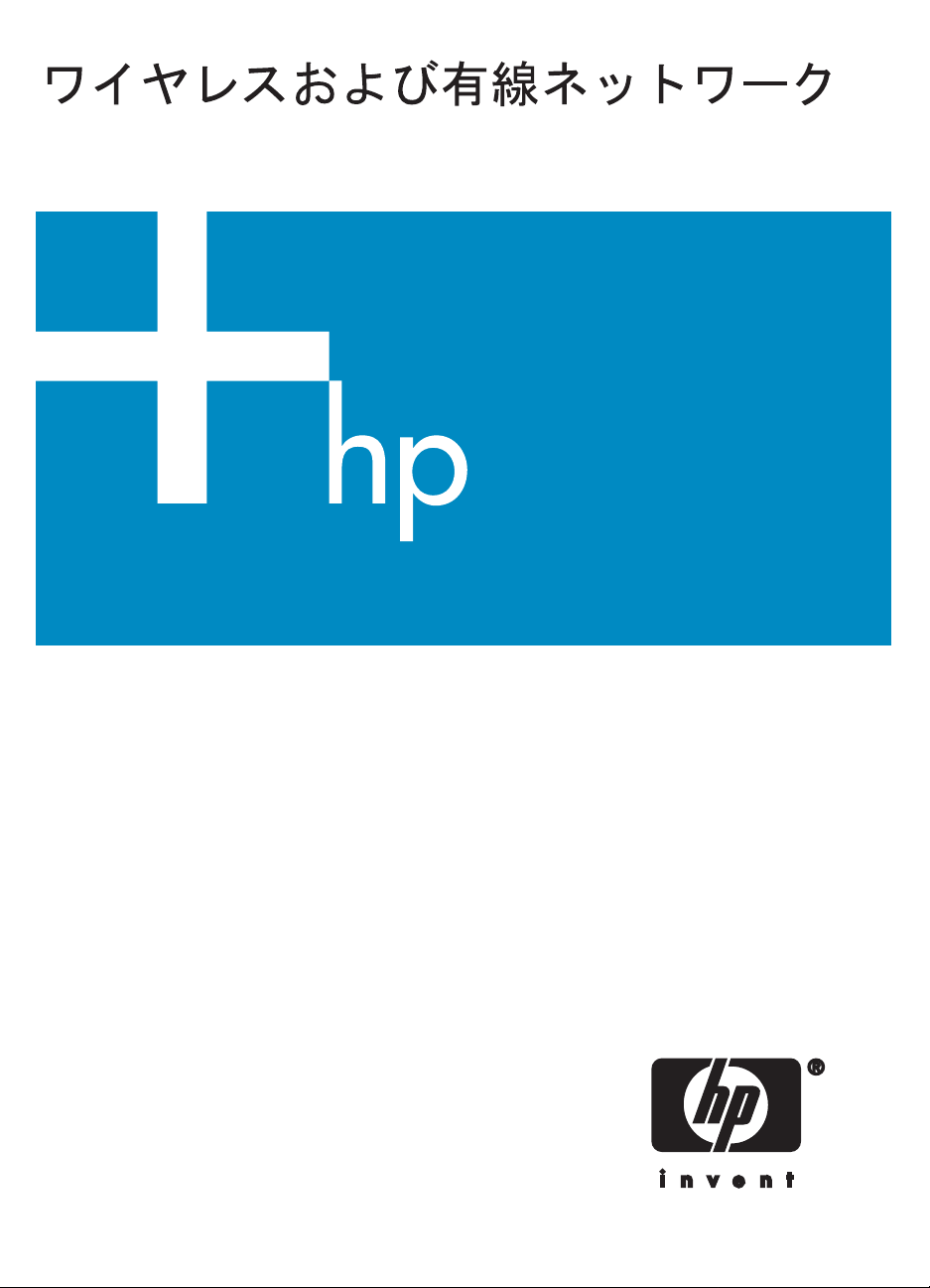
Page 2

HP all-in-one ネットワーク ガイド
Page 3
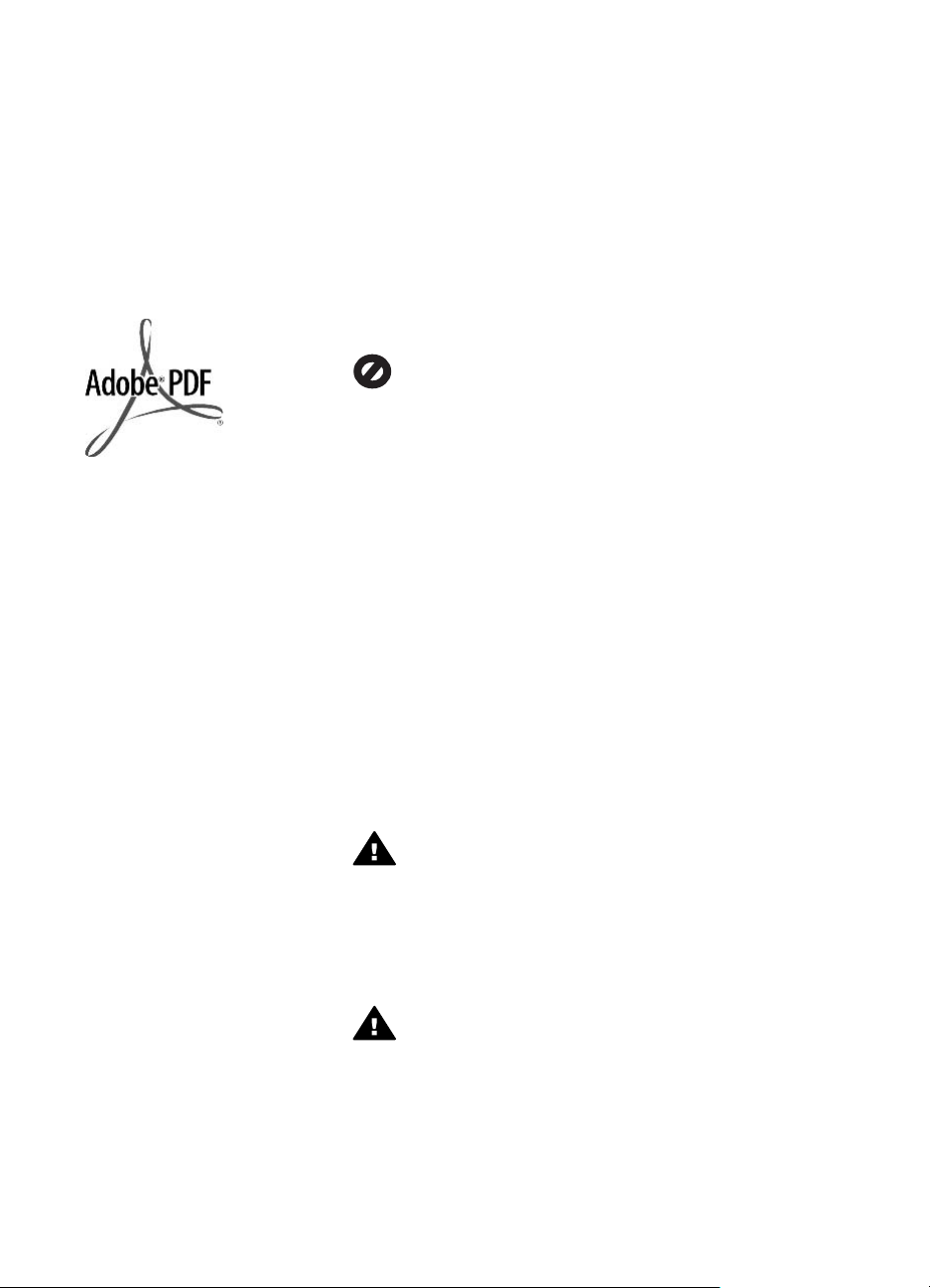
cCopyright 2004 Hewlett-Packard
Development Company, L.P.
本書に記載
知なしに変更されることがあります。
書面による事前の同意なしに複製、改
変、翻訳することは、著作権法で許可
されている
ます。
この
った LZW インプリメンテーション
含んでいる Adobe の PDF 技術を組み
込んでいます。
Acrobat のロゴは、米国やその他の国
における Adobe Systems
Incorporated の登録商標または商標で
す。
部分的著作権は © 1989-2003
Palomar Software Inc. に属します。
HPOfficejet 5500Series は Palomar
Software, Inc. (www.palomar.com) か
ら許可されたプリンタ ドライバ技術
を含
本製品は、OpenSSL Toolkit での
のため、OpenSSL プロジェクト
って開発されたソフトウェアを含んで
います。 (http://www.openssl.org/)
Copyright © 1999-2003 Apple
Computer, Inc.
Apple、Apple のロゴ、Mac、Mac の
ロゴ、Macintosh、および Mac OS
は、米国およびその他の国で登録され
ている Apple Computer, Inc. の
す。
出版番号: Q3462-90224
初版:2004 年 7 月
WindowsR、Windows NTR、
Windows MER、Windows XPR、およ
び Windows 2000R は米国における
Microsoft Corporation の登録商標で
す。
IntelR および PentiumR は、Intel
Corporation の登録商標です。
されている内容は事前の通
場合を除き
製品は米国
んでいます
4,558,302 特許権
。
されてい
、禁止
Adobe および
使用
によ
商標で
を取
を
注意
HP 製品およびサービスに適用される
保証は、当該製品および
属する保証書に明記されています。本
書の記載事項を追加保証として解釈し
てはなりません。HP は本書
サービスに付
の内容に
関する技術上または編集上の誤記また
は脱落について責任を負わないものと
します。
Hewlett-Packard Company は、本製品
やパフォーマンス
の設置
ドキュメントおよび
記載されているプログラムの使用に関
係する、あるいは起因する付帯的なあ
るいは結果的
わないものとします。
「ご注意:」規制情報は本ガイドの
「技術情報」という章に記載されてい
ます。
多くの
ーを作成することは
います。疑問がおありの場合は、まず
法律の専門家に確認してください。
●
●
●
● Paper currency, traveler’s
●
●
な損害について責任を負
地域において
政府が発行する書類や文書:
–
パスポート
–
入国管理関係
–
徴兵関係の書類
–
身分証明
身分証明章
政府発行の証紙:
郵便切手
食糧切符
政府機関宛ての小切手や手形
checks, or money orders
定期預金証書
保護されている成果物
著作権で
、あるいは
本ドキュメントに
、次のものの
法律で禁じられて
バッジ
コピ
の書類
、カード、
安全に関する情報
警告 発火や
ために、本製品を雨
の水分にさらさないよう注意
してください。
本製品を使用する際は常に基本的な安
全上の予防措置
ださい。発火や感電によるけがの
クの引き下げにつながります。
警告 感電の危険性がありま
す
1
セットアップ ポスターに記述さ
れている
上、内容を理解するようにして
ください。
2
電源に接続する際は
本体を
地されているコンセント
使用してください。コンセント
感電を防止する
やその他
を講じるようにしてく
リス
指示すべてをお読みの
、接
のみを
が接地されているかどうか不明
の場合は、資格のある電気技術
尋ねください
者にお
3
製品に表示されているすべての
本
警告と手順に従ってください。
4
本体のクリーニングを行う際は
コンセント
てください。
5
水の近くに本製品を設置した
り、あるいは濡れた手で本製品
を使用したりしないでください。
6
本製品は安定した表面にしっか
りと設置してください。
7
8
9
10
電源コードを踏みつけ
だれかが
たりつまずいたりすることのな
い、また電源コードが損傷する
ことのない、安全な場所に本製
してください
品を設置
本製品が正常に
については、オンスクリーン ヘ
ルプのトラブルシューティング
を参照してください
のページ
お客様ご自身で分解修理しない
でください。修理
格のあるサービス
い合わせください。
風通しのよいところでご使用く
ださい。
。
から外してから行っ
。
動作しない場合
。
については資
担当者にお問
Page 4
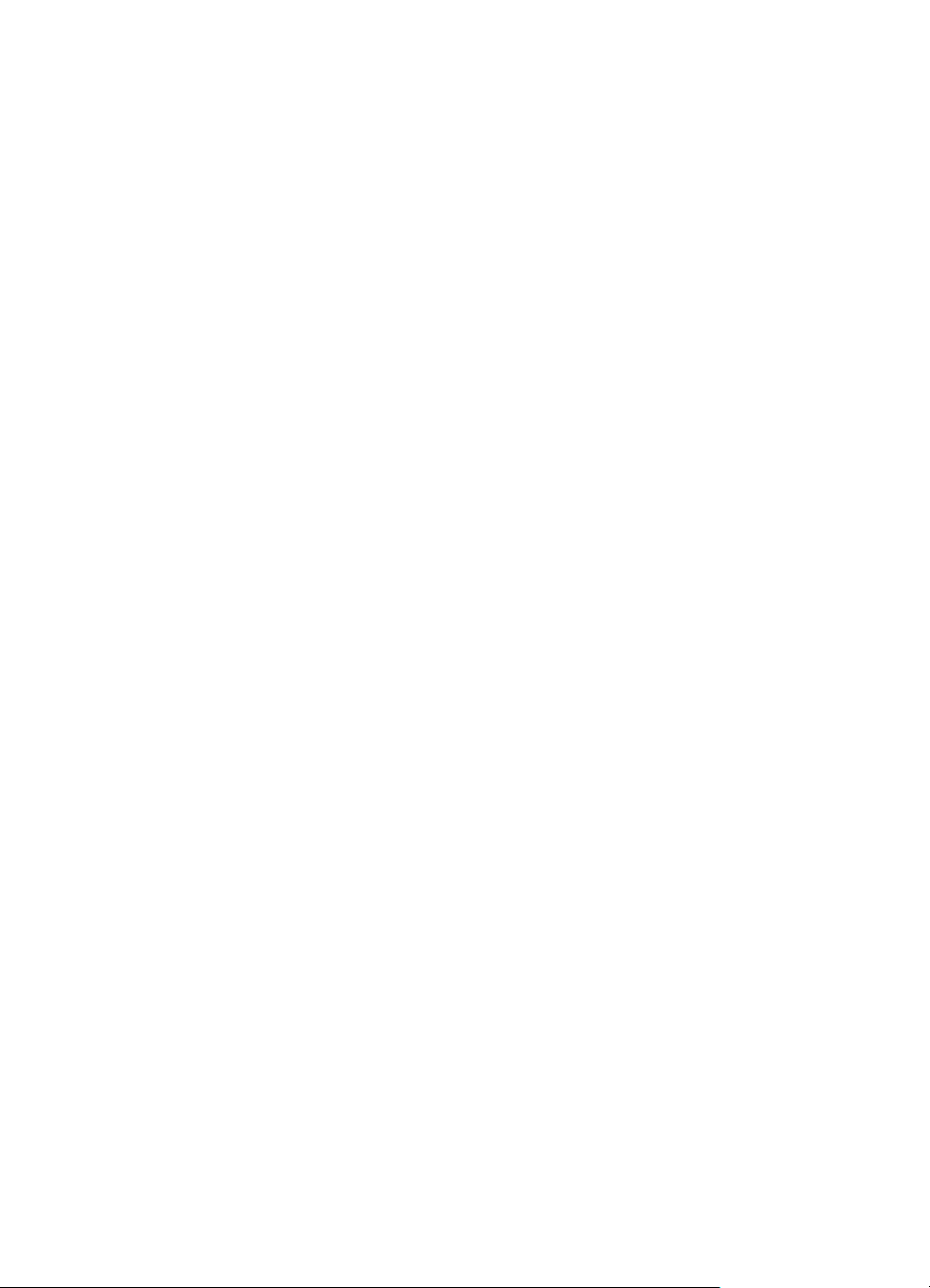
目次
1
はじめに......................................................................................................3
ネットワークの種類の選択.........................................................................3
接続の種類
ネットワーク管理ツールの使用..................................................................4
USB 接続からネットワーク
追加のコンピュータを接続する .................................................................5
HP 製品サポート
2
推奨
ワイヤレス 接続 ネットワーク...................................................................7
3
推奨
DSL またはケーブルでインターネットにアクセスする有線ネットワ
ーク
モデムでインターネットにアクセス
Ethernet 接続.............................................................................................13
インターネットに接続しない有線ネットワークへの Ethernet 接続........14
ワイヤレス ネットワーク
4
アクセス ポイントによるワイヤレス ネットワークへの接続..................17
必要
ネットワークへの接続..............................................................................18
5
アクセス ポイント
必要な装備................................................................................................21
コンピュータ
ネットワーク プロファイルの作成...........................................................22
ワイヤレス セットアップ ウィザード
6
Ethernet ケーブルで接続する..................................................................29
準備
HP all-in-one の接続..................................................................................30
7
ソフトウェアのインストール...................................................................33
Windows の場合 .......................................................................................33
Macintosh の場合 .....................................................................................34
8
ネットワーク
HP all-in-one のコントロール パネルを使用する.....................................37
め込み
埋
9
ネットワークのトラブルシューティング.................................................45
ワイヤレス セットアップ ウィザード
ング...........................................................................................................45
ワイヤレス ネットワークの
ィング........................................................................................................47
の選択
ワイヤレス
される
Ethernet ネットワーク
への
Ethernet 接続 ............................................................................11
な装備
................................................................................................17
するもの
Web サーバー
........................................................................................3
接続への切り替え
について
ネットワーク
を使用しないワイヤレス
の準備
.............................................................................................29
の管理
..........................................................................5
を選択する
の選択
する有線ネットワークへの
への
Ethernet 接続...........................................15
..................................................................................22
を使ったネットワークの接続
..................................................................................37
を使用する
セットアップに関するトラブルシューテ
..........................................................40
に関するトラブルシューティ
...........................................5
.................................................7
...............................................11
ネットワーク
の接続
...........21
.......26
HP all-in-one ネットワーク ガイド
1
Page 5
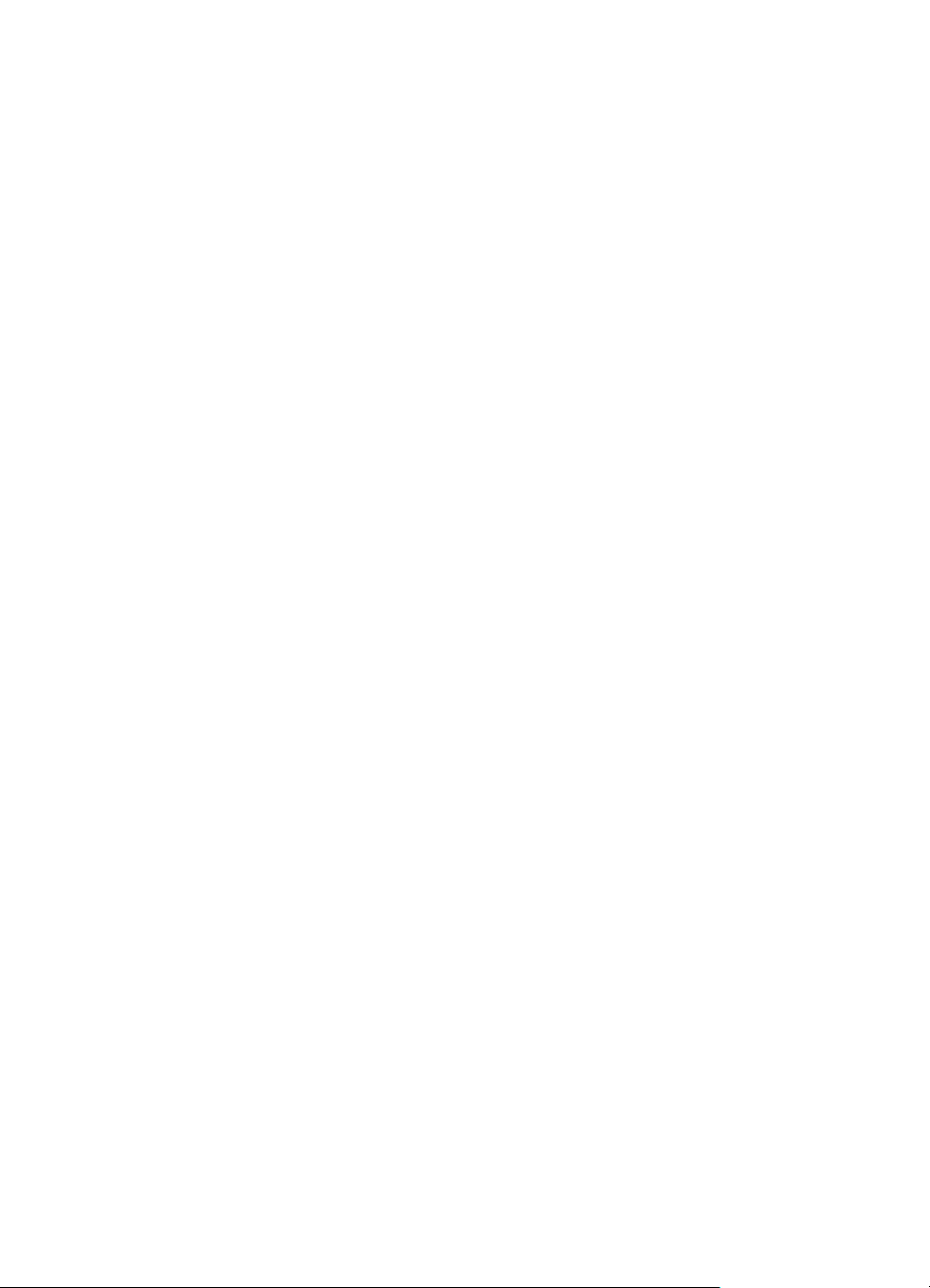
ワイヤレスでの検出に関するトラブルシューティング...........................52
有線ネットワークのセットアップ
に関するトラブルシューティング
.....58
Common Internet File System トラブルシューティング.........................61
a
ページの定義
構成
......................................................................................63
全般ネットワーク設定..............................................................................63
ワイヤレス ネットワーク
設定
..................................................................65
その他........................................................................................................68
b
用語集........................................................................................................69
索引..................................................................................................................73
2
Page 6
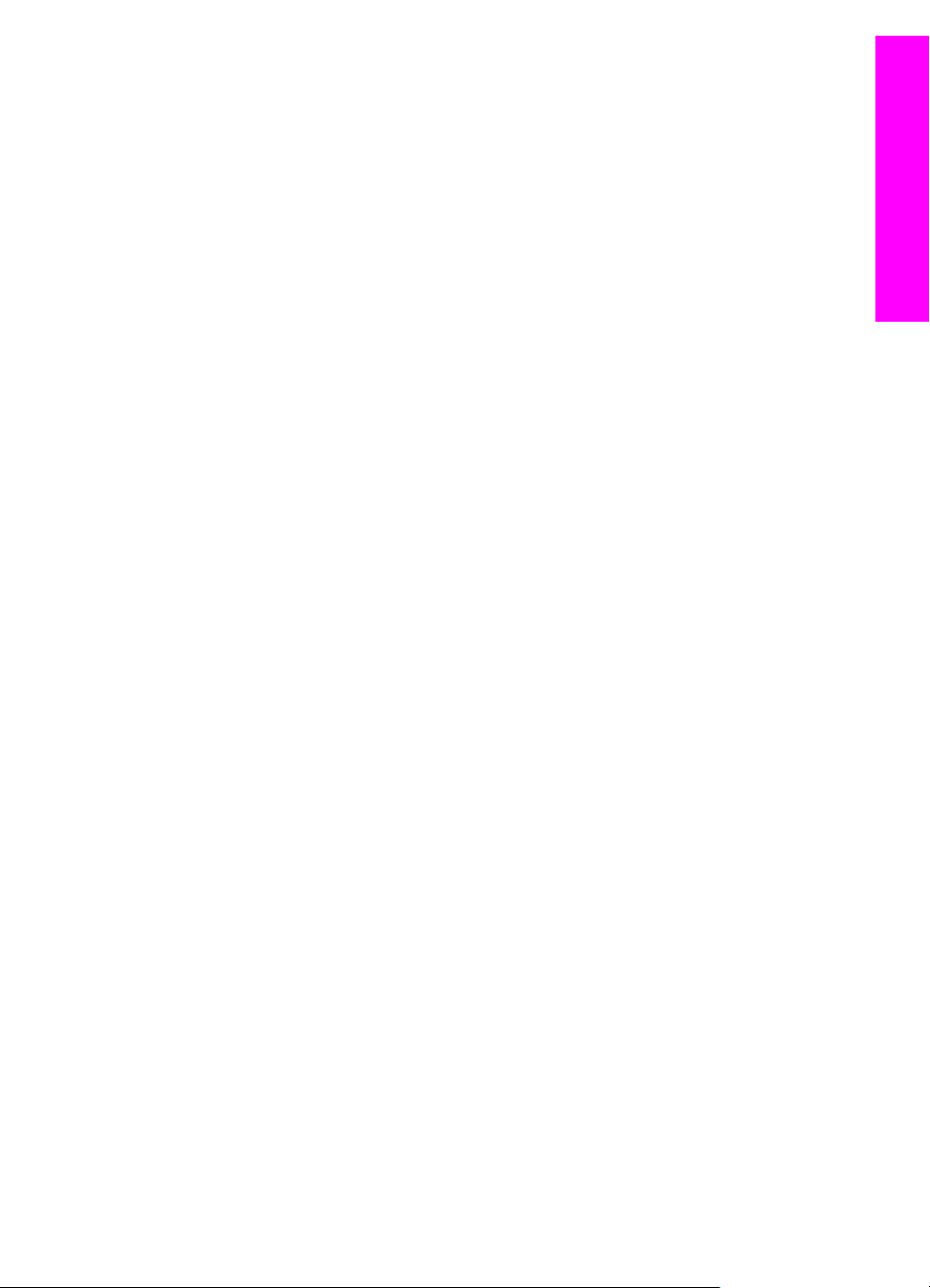
1
はじめに
本書の目的は、お買い求めいただいた HP all-in-one に付属する印刷物の
『セットアップ ガイド』 および 『ユーザー ガイド』 の情報を補うことにあ
ります。本書
等、ネットワーク環境での HP all-in-one の設定方法について説明します。ま
た、推奨される各種ネットワーク構成、ネットワーク管理情報、トラブルシ
ューティングのためのヒント等も紹介します。
お手元の HP all-in-one をネットワークに接続すると、HP all-in-one および全
ての互換性のある機器をネットワーク
ができます。ネットワークに接続せず、USB ポートに直接に接続するには、
『セットアップ ガイド』 を参照してください。
では
この章
●
ネットワークの種類の選択
●
接続
●
ネットワーク管理ツールの使用
●
USB 接続からネットワーク
●
追加のコンピュータ
●
HP 製品サポート
では
、機器の設定
、以下のトピックの
の種類の選択
を接続する
について
および接続
情報が得られます
接続への切り替え
、ソフトウェアの
上の各コンピュータ間で共有すること
。
インストール
はじめに
注記
本書で使用
ネットワーク
ご使用中および計画中のネットワーク
ワークへの
続する
ださい。現在ネットワーク構成をご思案中の場合は、推奨ワイヤレス ネット
ワークを選択する と 推奨される Ethernet ネットワークの選択 を参照してく
ださい。
接続の
種類の選択
HP all-in-one には、2 種類
Ethernet (有線) ネットワーク接続が可能です。それぞれについて、以下に概
略を説明します。
アクセス ポイントが1つのワイヤレス接続
インフラストラクチャ無線ネットワークでは、「アクセスポイント」、すなわ
ちワイヤレス ルーター
リティ確保および柔軟に対応できる接続が可能です。詳細については、アク
セス ポイント
の種類の選択
方法が明確な場合
される用語の定義については
接続方法が決まります
、次のセクション
を1つ持ちます
によるワイヤレス
の種類により
。すでにネットワーク
のワイヤレス
ネットワーク
、用語集 を参照
、HP all-in-one のネット
に進んで接続の種類を選択してく
ネットワーク
。これにより、HP all-in-one のセキュ
への接続
接続と一種類の
を参照
してください
が稼動しており
してください
、接
。
。
HP all-in-one ネットワーク ガイド
3
Page 7
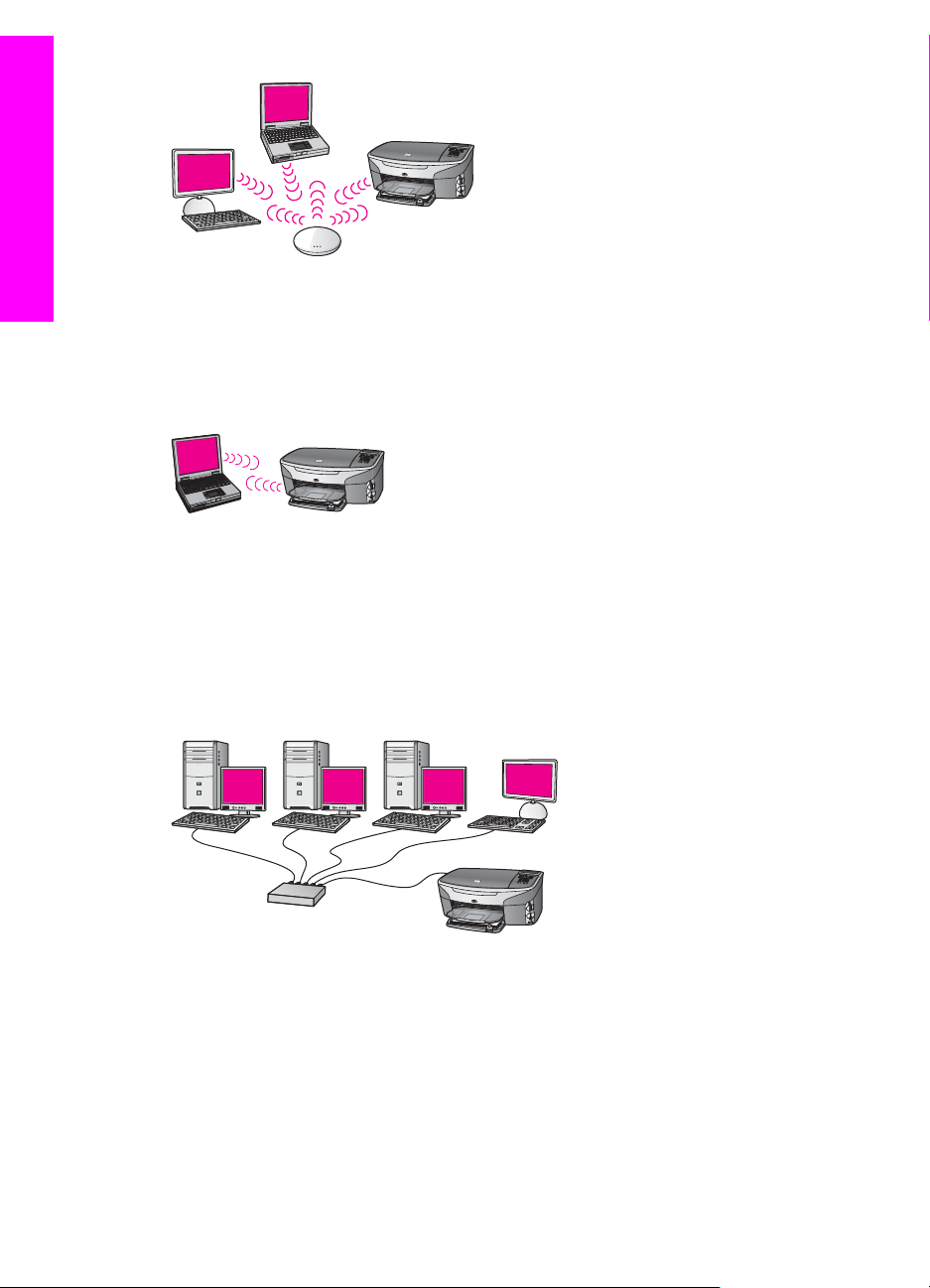
はじめに
第 1 章
アクセス ポイントなしのワイヤレス接続 (アドホック)
アドホック ネットワークとは、アクセス ポイントなしの簡易なワイヤレス接
続のことをいいます。詳細については、アクセス ポイントを使用しないワイ
ヤレス ネットワークの接続 を参照してください。
有線接続 (Ethernet)
従来より使用
されてきた有線ネットワークでは
し、ルーターやスイッチを介して各種コンピュータとデバイスの接続を行い
ます。Ethernet ネットワーク
優れています。詳細
については
は高速性
、Ethernet ケーブル
ださい。
、Ethernet ケーブル
、信頼性、セキュリティ
で接続する
を使用
確保において
を参照
してく
ネットワーク管理ツールの使用
HP all-in-one の管理ツールの使用についての詳細は、ネットワークの管理 を
してください
参照
4
。
Page 8
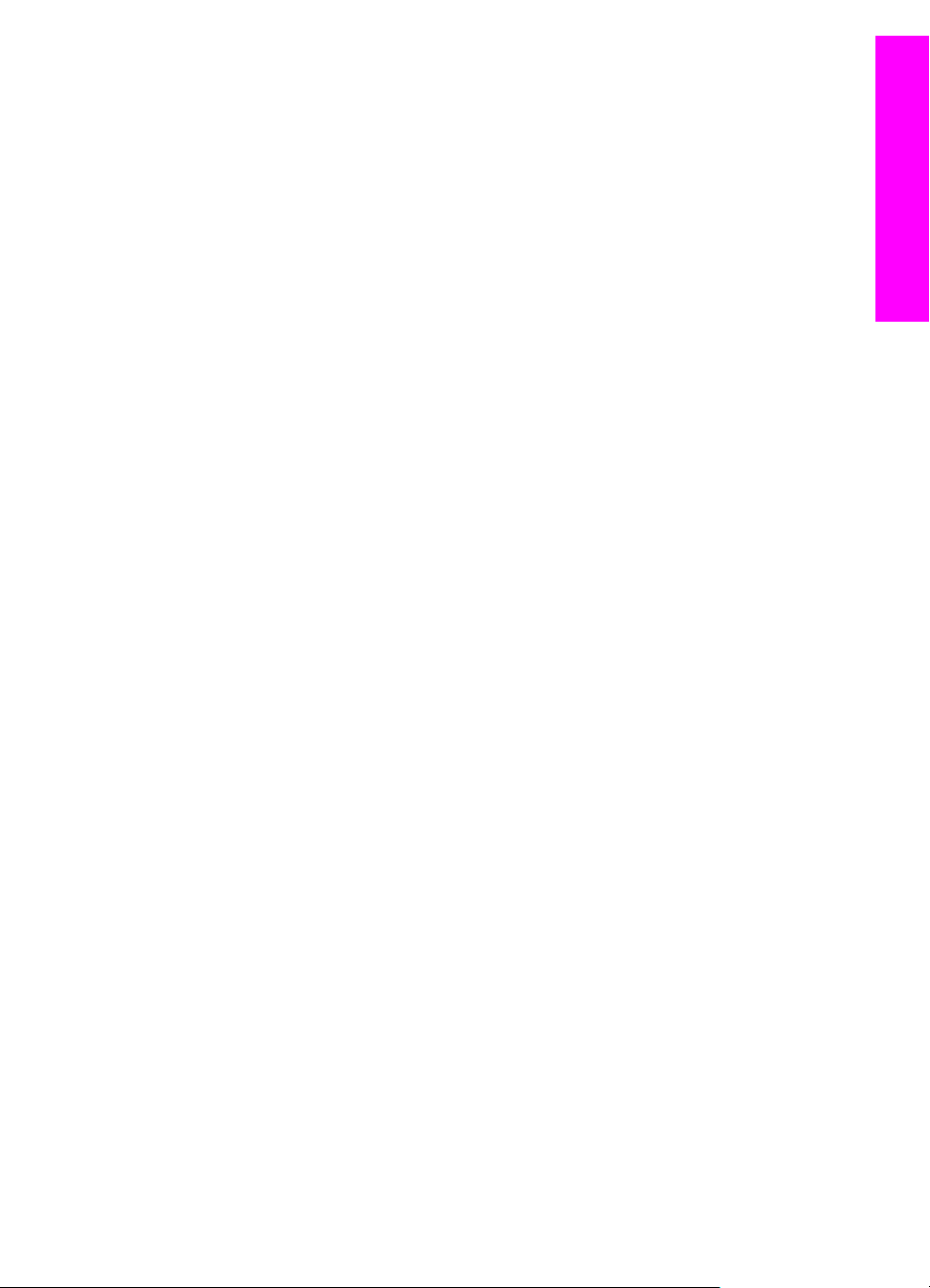
USB 接続からネットワーク接続への切り替え
USB 接続された HP all-in-one は、後から切り替えてネットワークに接続す
ることができます。
USB 接続のネットワーク接続へ切り替えるには
1
HP all-in-one の後部から USB 接続ケーブルを取り外します。
2
アクセス ポイントによるワイヤレス ネットワークへの接続、アクセス
ポイントを使用しないワイヤレス ネットワークの接続 または Ethernet
ケーブルで
3
ソフトウェアの
ールします。
4
ソフトウェアのインストールが完了したら、以下の手順でコンピュータ
上のプリンター用各種アイコンにアクセスします。
–
「Windows XP の場合」:「プリンタと
す。
–
「Windows 98/Me または Windows 2000 の場合」:「プリンタ」 フォ
ルダ
–
「Macintosh OS X の
トセンター」または「プリンタ
5
その中に HP all-in-one 用の USB プリンターのアイコンが存在するかど
うかを確認します。USB プリンタのアイコンが表示されている場合は削
除してください。
接続する
インストール
を開きます
を参照
。
して
を参照して付属のソフトウェア
場合
」:「ユーティリティ」 一覧
追加のコンピュータを接続する
HP all-in-one を接続
ファクス
設定ユーティリティ
」 フォルダ
します
にある
」 を開
。
をインスト
を開きま
「プリン
きます
はじめに
。
HP all-in-one が推奨ネットワークに
ットワーク上の他のコンピュータと共有することができます。追加する各コ
ンピュータ
one のソフトウェアをインストールする必要があります。このソフトウェア
は、インストール中に接続中
動的に検出
回にコンピュータ
HP 製品サポート
HP カスタマ サポートへのお問い
ている 『ユーザー ガイド』 を参照してください。
HP all-in-one ネットワーク ガイド
について
します
について
接続されている場合
、ソフトウェア
のネットワークの
。HP all-in-one のネットワーク接続
を追加する際
のインストール
、再び設定
合わせについては
を行う必要がなくなります
を参照
SSID (ネットワーク名) を
、HP all-in-one に付属
、HP All-in-One を
して
HP all-in-
が一旦完了すれば
。
ネ
自
、次
し
5
Page 9
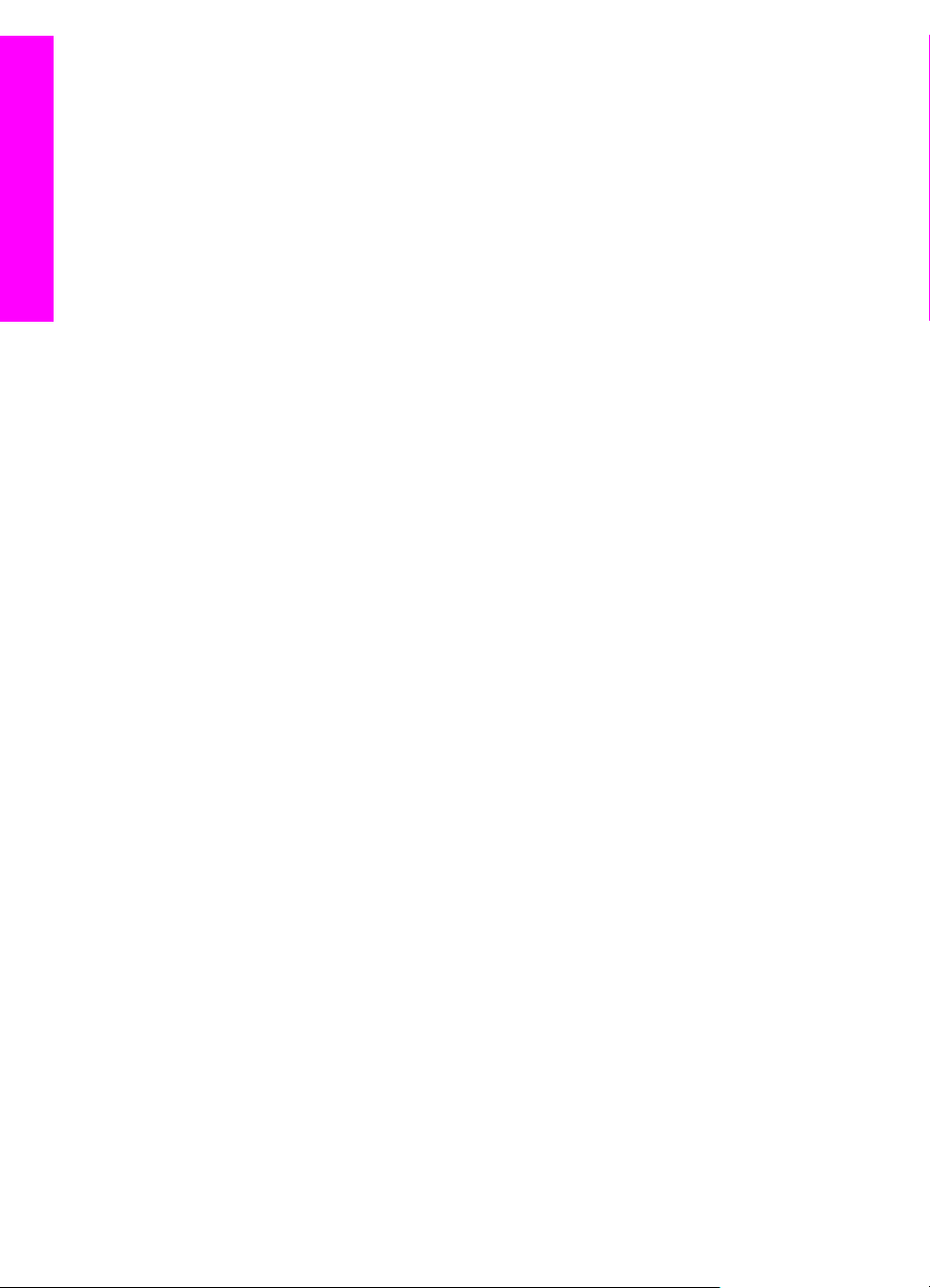
はじめに
第 1 章
6
Page 10

2
推奨ワイヤレス ネットワークを選 択する
参考に
本章を
クの種類を特定することができます。本章で扱う各ネットワークは、それぞ
れワイヤレス アクセス ポイントを一つ使用してネットワークの各種要素に接
続するものです。このように接続された
チャ」 ネットワークと呼ばれます。
ワイヤレス インフラストラクチャ ネットワーク
、現在お
使いの
、または導入をお考
ネットワークは
えのワイヤレス
、「インフラストラク
ネットワー
推奨ワイヤレス ネットワークを選択
る
す
ワイヤレス アクセス ポイントなしで HP all-in-one とお使いのコンピュータ
を接続するには、アクセス ポイントを使用しないワイヤレス ネットワークの
接続 を参照してください。
Ethernet (有線) ネットワークについての詳細は、推奨される Ethernet ネ
ットワークの選択 を参照してください。
注記
用語の定義が本章にみあたらないものについては、用語集 を参照して
ください。
ワイヤレス 接続 ネットワーク
その他のネットワークの各利点に加え、インフラストラクチャ モード のネッ
トワークを使用してインターネット接続の共有も可能です。ケーブルや DSL
等のブロードバンド インターネット接続は、HP all-in-one が提供する、
HP all-in-one ネットワーク ガイド
7
Page 11
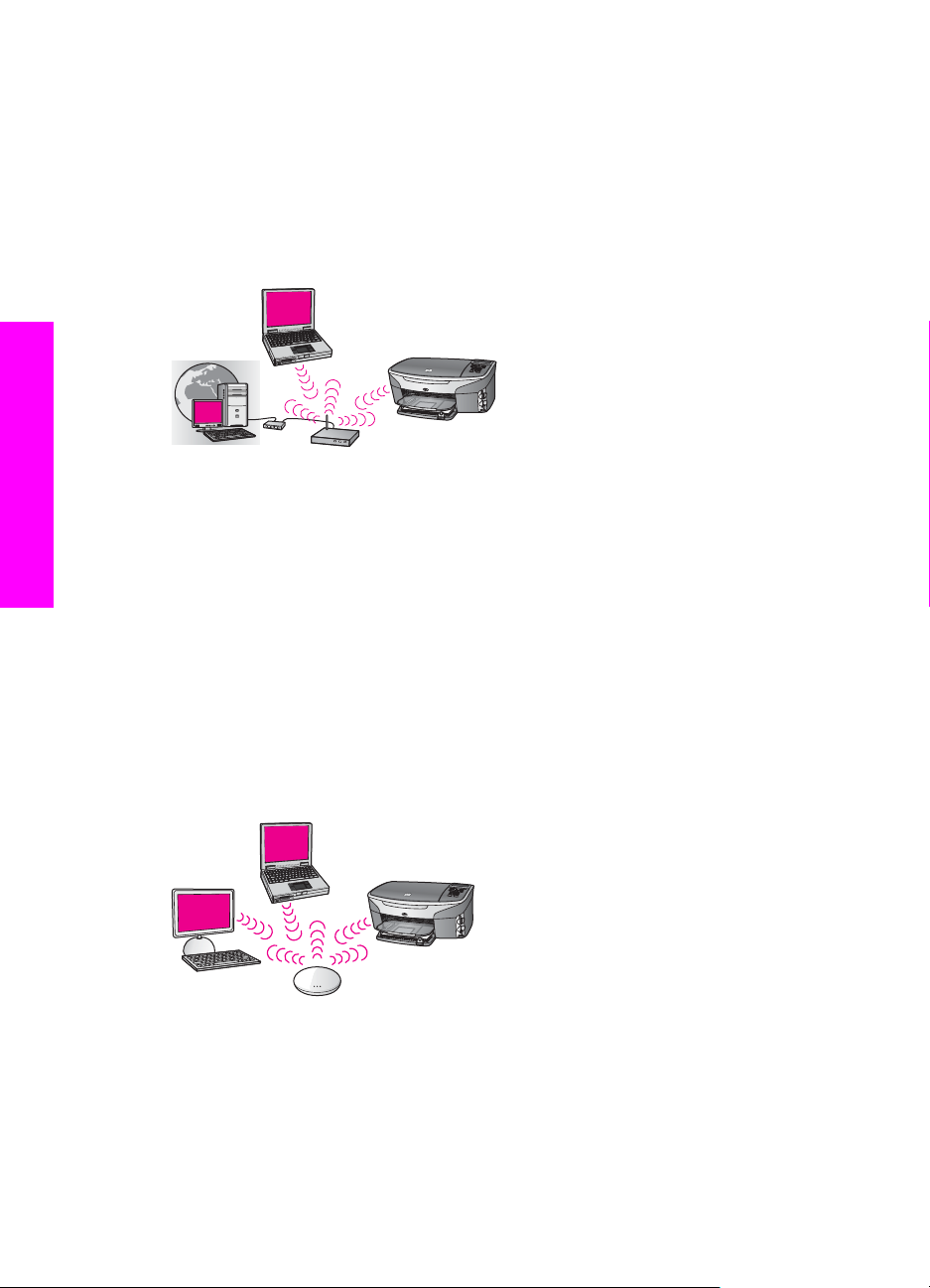
第 2 章
HP Instant Share の各種機能を利用するためには不可欠です。詳細について
は、HP all-in-one に付属の 『ユーザー ガイド』 を参照
してください
。
HP all-in-one を使用するためのワイヤレス LAN (構内ネットワーク) の各種設
定は、以下をお勧
めします
。
DSL または
ケーブル
インターネット
接続されたワイヤレス
ネットワーク
へのワ
イヤレス接続
る
ワイヤレス ルーター (または
理し、また DSL モデム
ットへの
なっている
推奨ワイヤレス ネットワークを選択す
に接続する
アクセスが得られます
場合
、インフラストラクチャ モードで HP all-in-one をルーター
際には
、ワイヤレス セットアップ ウィザードを使用
い。接続の手順についての
トワーク
このネットワーク
できます。具体的
での写真
への接続
を参照
構成では
な例では
の共有等があります
アクセス
またはケーブル
ポイント) は、ネットワーク
モデムを使用
。お使いのネットワーク
詳細は
、アクセス ポイントによる
してください
。
、HP all-in-one の機能に
、HP Instant Share を利用して
。
することでインターネ
がこのような構成に
最大限に利用することが
インターネット上
接続を管
してくださ
ワイヤレス
ネッ
インターネット接続なしの全てのワイヤレス ネットワークへのワイヤレス接続
ネットワーク機器間の全てのワイヤレス通信はすべてアクセス ポイント (ま
たは無線基地局) を経て行われます。アクセス ポイントは、ワイヤレス機器を
接続する中央ハブやゲートウェイ
の役割を果たします
。それぞれの
ワイヤレ
ス ネットワーク機器には、アクセス ポイントへの接続を行うアダプタが組み
込まれていなければなりません。このネットワーク構成
8
ではインターネット
Page 12

へのアクセスがありません。詳細については、アクセス ポイントによるワイ
ヤレス ネットワークへの接続 を参照してください。
注記 HP all-in-one の HP Instant Share 機能を使用
DSL 等のブロードバンド インターネット へのアクセスが必要です。詳
細については、HP all-in-one に付属の
ユーザー
さい。
有線ネットワーク
アクセス ポイント
することができます
へ接続
ットワーク
へのワイヤレス接続
を使用して
用に設定し
、Ethernet ケーブルで
、ワイヤレス ネットワーク
。この
モデルでは
、お使いの
アクセス
す。インフラストラクチャ モードに HP all-in-one を設定
ス アダプタが
アクセス
ポイントを介してデータの
ます。DSL またはケーブル モデムを使用
して
送受信をできるようになり
、インターネット
が得られます。詳細については、アクセス ポイントによる
ワーク
への接続
を参照
してください
。
するには
ガイドを参照
、ケーブル
してくだ
を有線ネットワーク
コンピュータを有線ネ
ポイントに
すると
接続しま
、ワイヤレ
へのアクセス
ワイヤレス
や
推奨ワイヤレス ネットワークを選択
る
す
ネット
HP all-in-one ネットワーク ガイド
9
Page 13
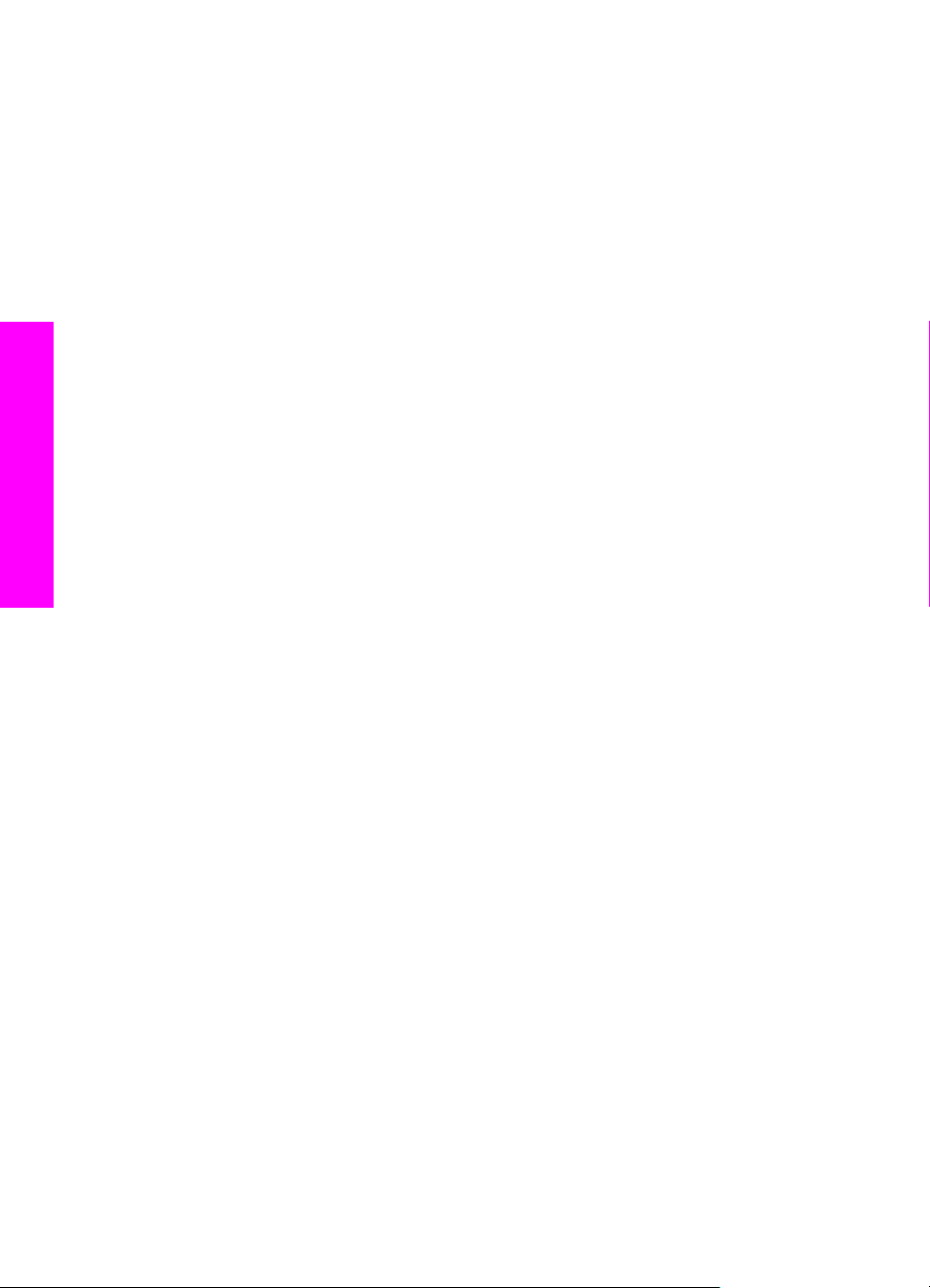
第 2 章
る
推奨ワイヤレス ネットワークを選択す
10
Page 14
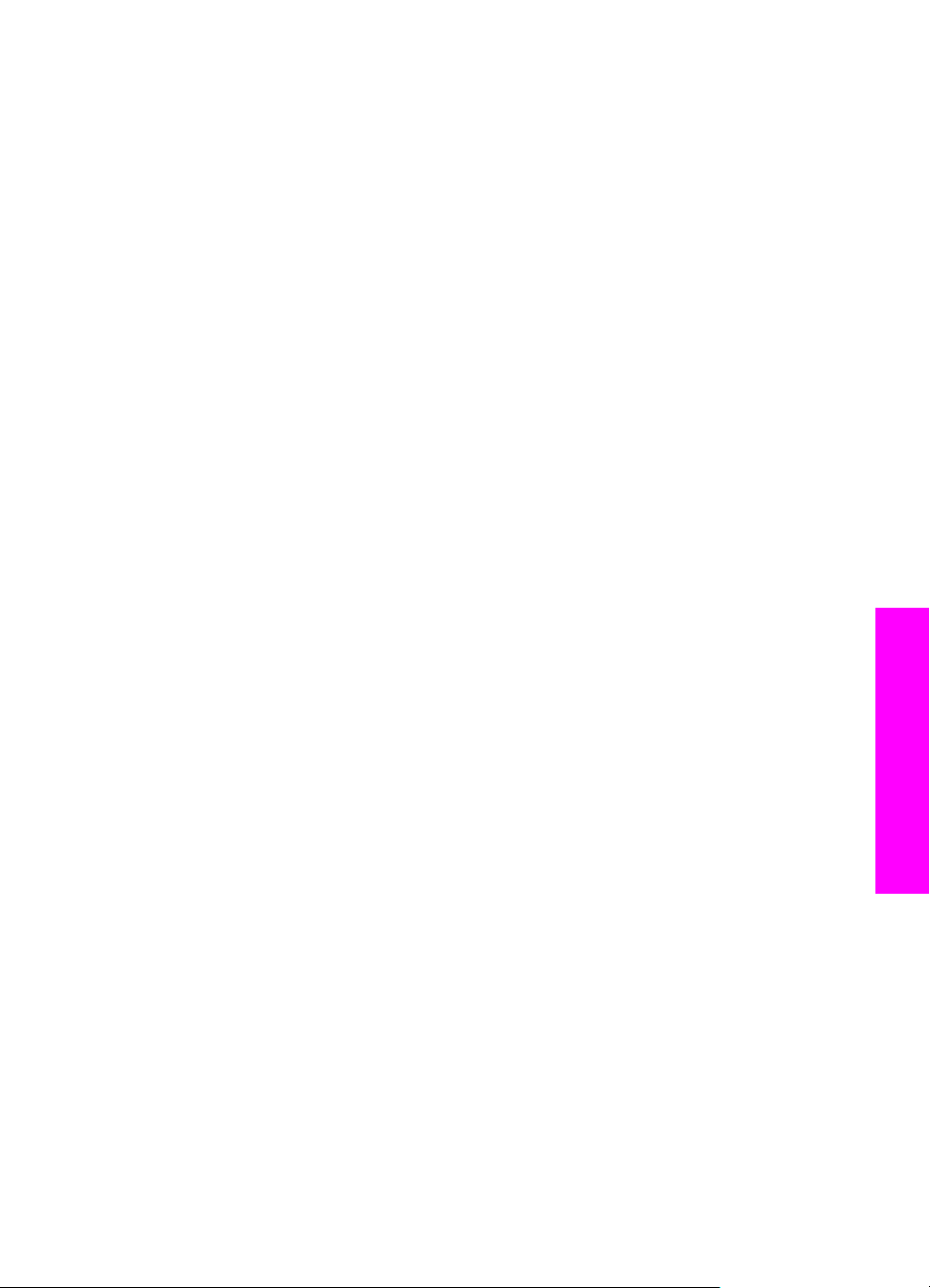
3
推奨される Ethernet ネットワーク の選択
すでに所定の位置
トワークの種類を
Ethernet ルーターなどのデバイス
ます。 このように接続されたネットワークは 「インフラストラクチャ」 ネ
ットワークと呼ばれます。 Ethernet ネットワークにより、より優れたパフォ
ーマンス、確実性、 ネットワーク セキュリティが得られます。
Ethernet ネットワークは、インターネットに接続する場合と接続しない場合
があります。 HP all-in-one をインターネット
する場合は
に配置
Configuration Protocol (DHCP) で動的に割り当てられるようにするため、ゲ
ートウェイを使用することをお
Internet Connection Sharing (ICS) が稼働
使用できます。
ワイヤレス ネットワーク
する を参照
注記
ここで定義されていない
ださい。
以下の有線 LAN (ローカル エリア ネットワーク)構成で HP all-in-one を使
用することをお勧めします。
に接続した
本章で確認します
、 HP all-in-one の IP アドレスが Dynamic Host
してください
、またはセットアップ
。 ここで示される各
を使用してネットワーク構成要素を接続し
勧めします
している
については
。
、 推奨ワイヤレス ネットワーク
用語の定義については
。 ゲートウェイ
しようする
ネットワークは
接続の
Ethernet ネットワーク
には
、ルーター
Windows コンピュータ
、 用語集 を参照
Ethernet ネッ
、
か
が
を選択
してく
DSL またはケーブルでインターネットにアクセスする有線ネ
推奨される Ethernet ネットワークの
択
ットワーク
「ルーター ゲートウェイ」
HP all-in-one ネットワーク ガイド
への
Ethernet 接続
DSL またはケーブル
ト ゲートウェイとしてルーターかコンピュータ、どちらかを使用します。
DSL とケーブルのどちらを
ーネット上で写真を共有するなど、 HP all-in-one のすべての機能を利用でき
ます。
でインターネットにアクセスする場合は
使用しても
、HP Instant Share を使用して
、インターネッ
選
インタ
11
Page 15
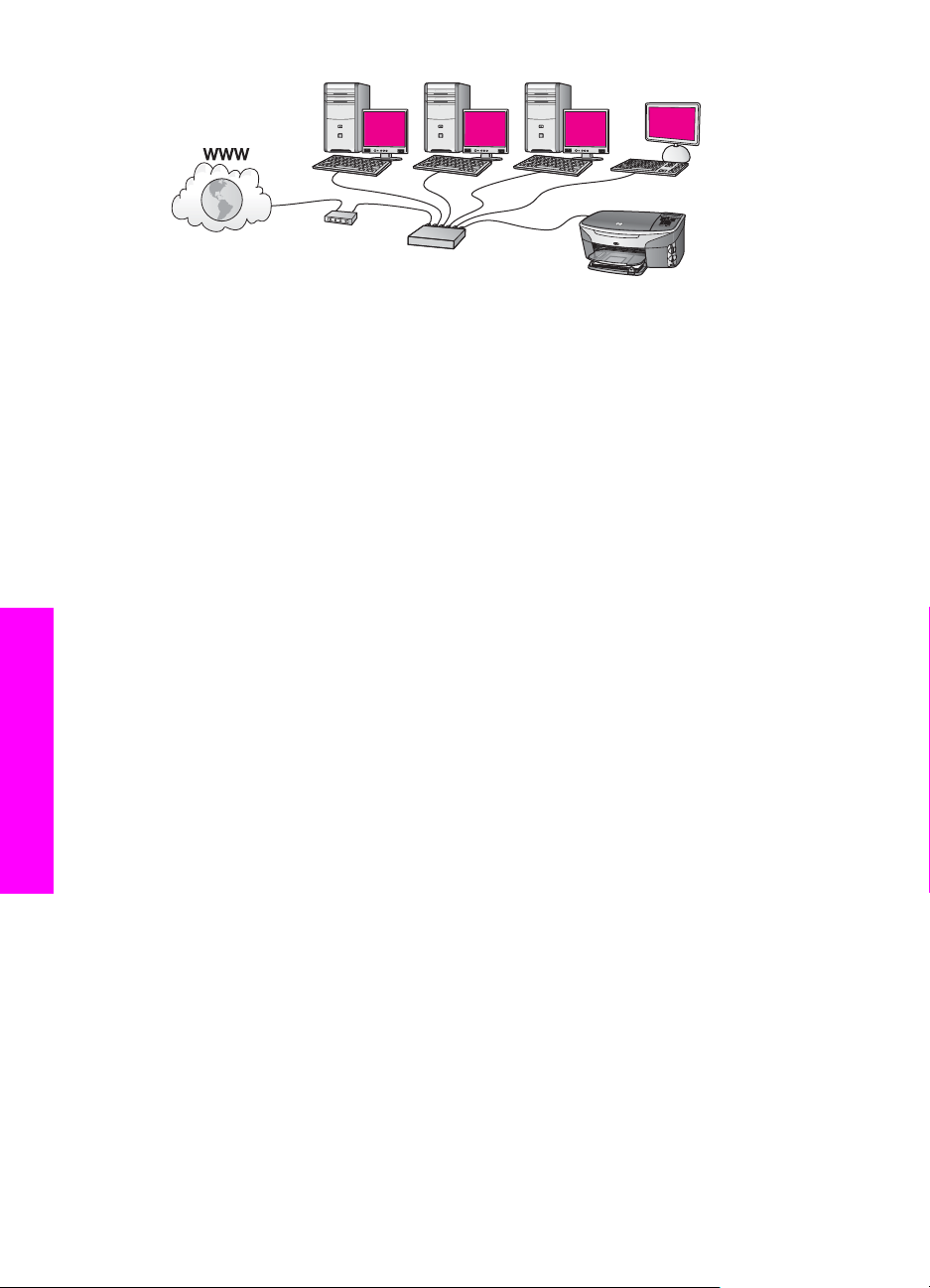
第 3 章
推奨される Ethernet ネットワークの選
例では
この
、ルーターが
デムがインターネット
ネットワーク接続を管理し
にアクセスします
。 この構成
、DSL または
ケーブル
を使用する場合は
モ
HP all-
in-one を Ethernet ケーブルでルーターに接続します。
この構成では、HP Instant Share を使用してインターネット上で写真を共有
するなど、 HP all-in-one のすべての機能を利用できます。 接続方法につい
ては、 Ethernet ケーブルで接続する を参照してください。
択
12
Page 16
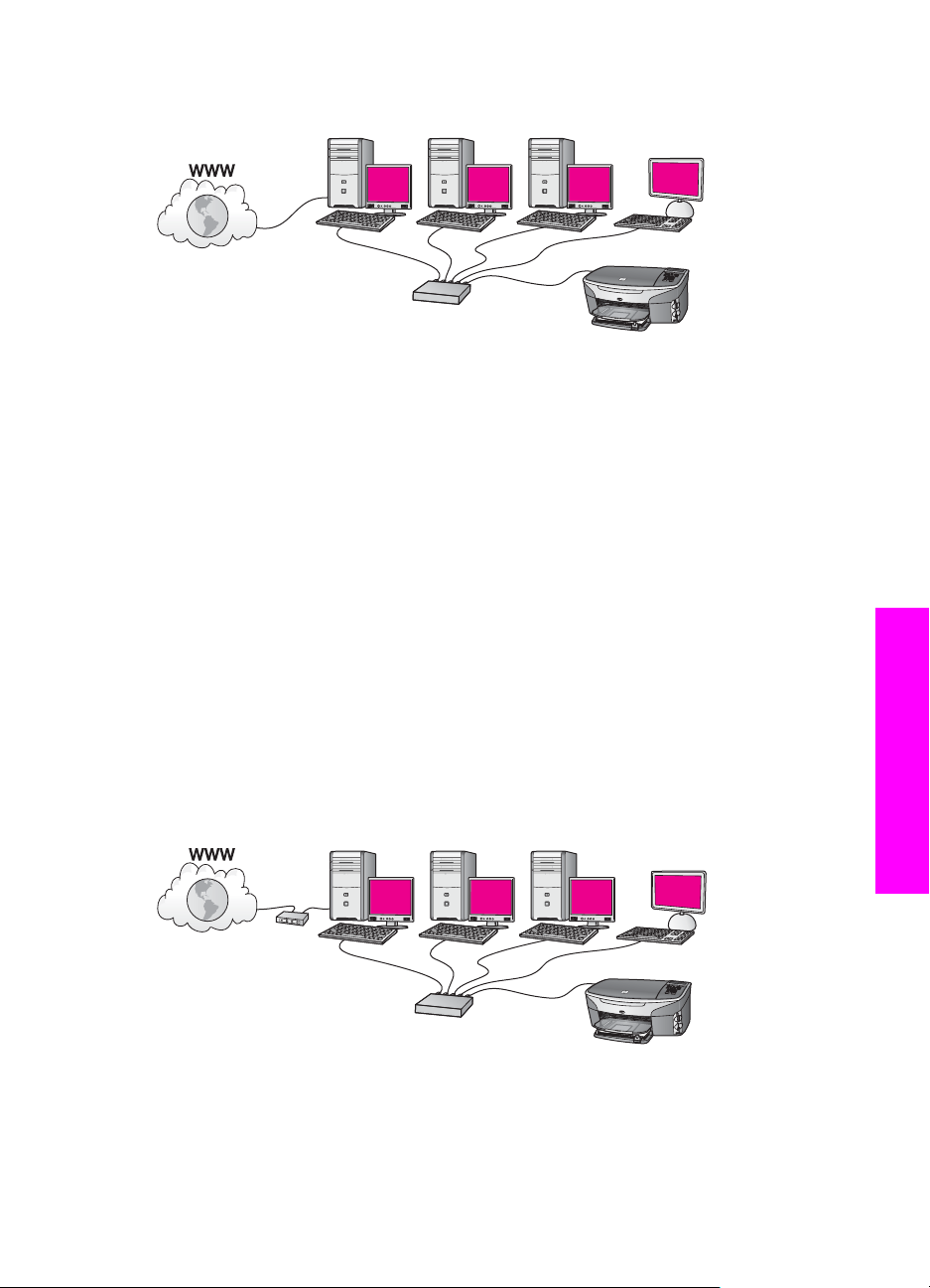
「コンピュータ ゲートウェイ」
では
この例
ットワーク上の 1 台のコンピュータが、ネットワークとインターネット間の
ゲートウェイとなります。このゲートウェイ コンピュータは、Windows
Internet Connection Sharing (ICS) か類似のソフトウェアを使ってネットワー
ク接続を管理し、また他の機器がインターネットにアクセスできるようにしま
す。
注記 ゲートウェイの働きをしているコンピュータの電源がオフになると、
この構成を使用
またはルーター
する
接続
、ネットワーク機器はスイッチまたは
ネットワーク上の他のコンピュータはインターネットに接続できなく
なります。また、HP all-in-one のインターネット
用できなくなります。-
する場合は
に接続します
を参照
してください
モデムでインターネット
の Ethernet 接続
ルーターに接続されます
に関連する機能も利
、 HP all-in-one を Ethernet ケーブルで
。 接続方法については、 Ethernet ケーブル
。
。ネ
スイッチ
で
にアクセスする有線ネットワークへ
推奨される Ethernet ネットワークの
択
選
この例では、ネットワーク デバイスはスイッチまたはルーターに接続され、
モデム(この図では左側のコンピュータ
トにアクセスします。モデムは、電話コードとジャックを使用してコンピュー
タに接続されています。 1 台のコンピュータだけがインターネットにアクセス
HP all-in-one ネットワーク ガイド
に接続されている
)がインターネッ
13
Page 17
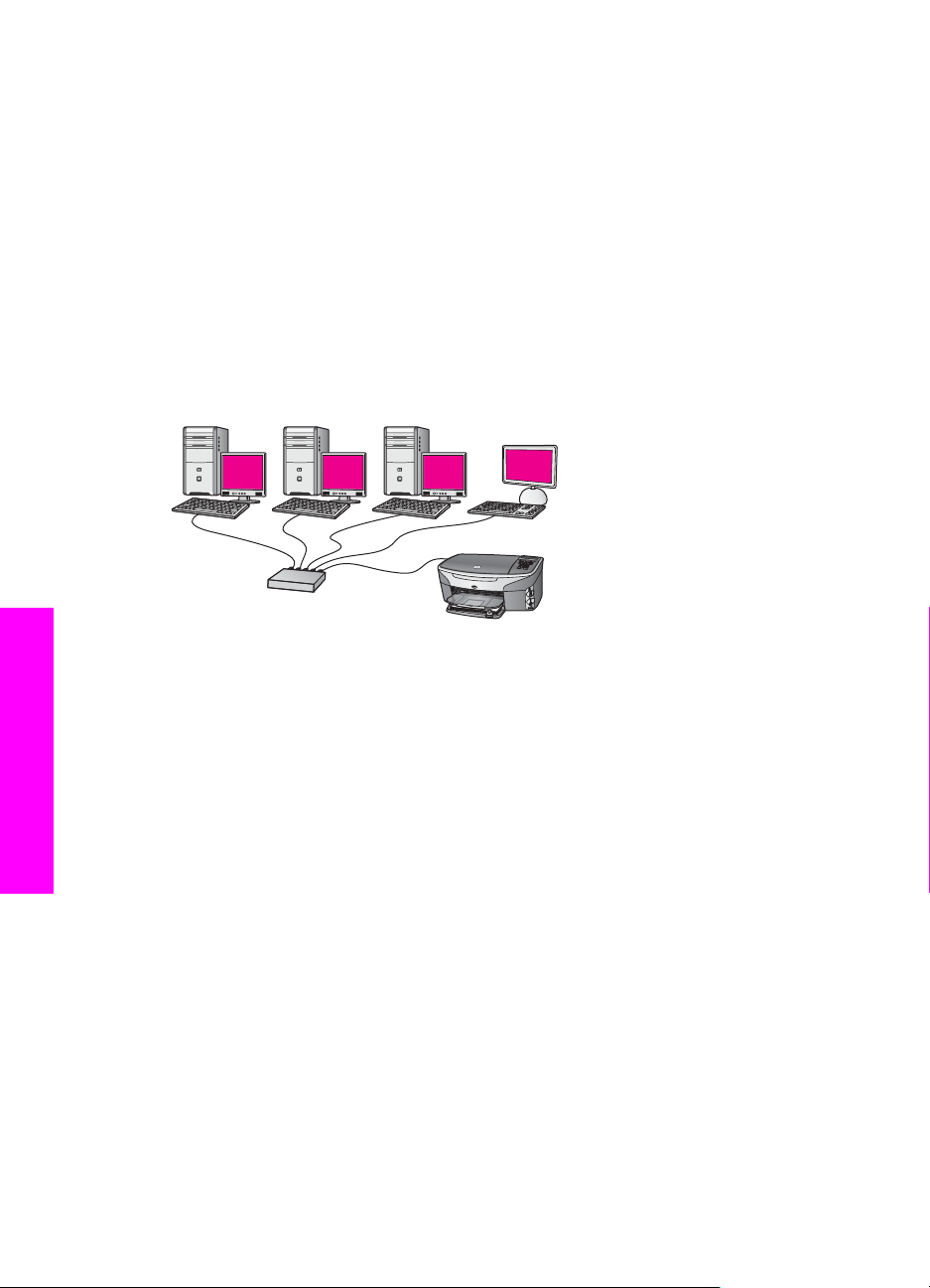
第 3 章
できます。ネットワーク上の HP all-in-one や他のコンピュータは、インター
ネットにアクセスできません。 この構成を使用する場合は、 HP all-in-one を
Ethernet ケーブルでスイッチまたはルーターに接続します。 接続方法につい
ては、 Ethernet ケーブル
で接続する
を参照
してください
。
注記 HP all-in-one で HP Instant Share の機能を使用
するには
、ケーブル
DSL などの、ブロードバンドによるインターネット アクセスが必要で
す。 HP Instant Share の詳細
ーザー ガイド』を参照
については
してください
、 HP all-in-one に付属の『ユ
。
インターネットに接続しない有線ネットワークへの Ethernet 接続
この例では、ネットワーク デバイスはスイッチまたは
ていますが、インターネットへは
使用するため、 IP アドレスは自動的
択
場合は、 HP all-in-one を Ethernet ケーブルでスイッチ
接続されていません
に設定されます
続します。 接続方法については、 Ethernet ケーブルで
ください。
ルーターには接続され
。 デバイスは AutoIP を
。 この構成を
またはルーターに接
接続する
を参照
や
使用する
して
推奨される Ethernet ネットワークの選
14
注記 HP all-in-one で HP Instant Share の機能を使用するには、ケーブルや
DSL などの、ブロードバンド
によるインターネット
アクセス
が必要で
す。 HP Instant Share の詳細については、 HP all-in-one に付属の『ユ
ーザー ガイド』を参照してください。
Page 18
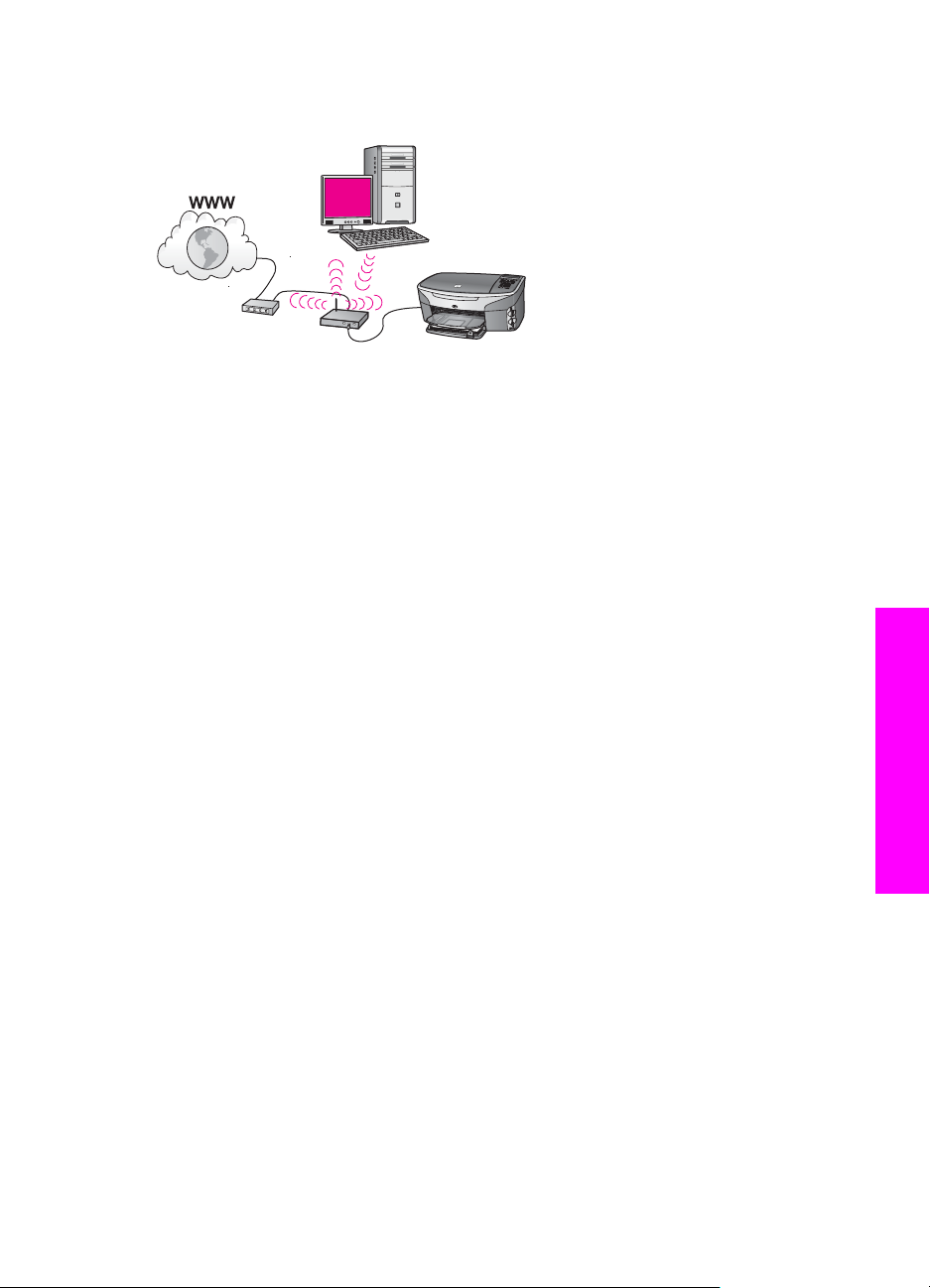
ワイヤレス ネットワークへの Ethernet 接続
アクセス ポイントによって有線デバイスがワイヤレス ネットワークに接続さ
れます。 このモデルでは、ワイヤレス ネットワーク アダプタを使用してコ
ンピュータをワイヤレス ネットワーク用に設定し、データの送受信はアクセ
ス ポイント経由で行います。HP all-in-one は有線ネットワーク用に設定し、
また Ethernet ケーブルでアクセス ポイントに接続します。 DSL またはケー
ブル モデムがインターネットにアクセスします。 接続方法については、
Ethernet ケーブルで接続する を参照してください。
注記
この
構成では
クセス ポイント経由
、インターネット
で直接行うことをお勧めします
接続を
Ethernet ケーブル
。
を使用してア
推奨される Ethernet ネットワークの
択
選
HP all-in-one ネットワーク ガイド
15
Page 19
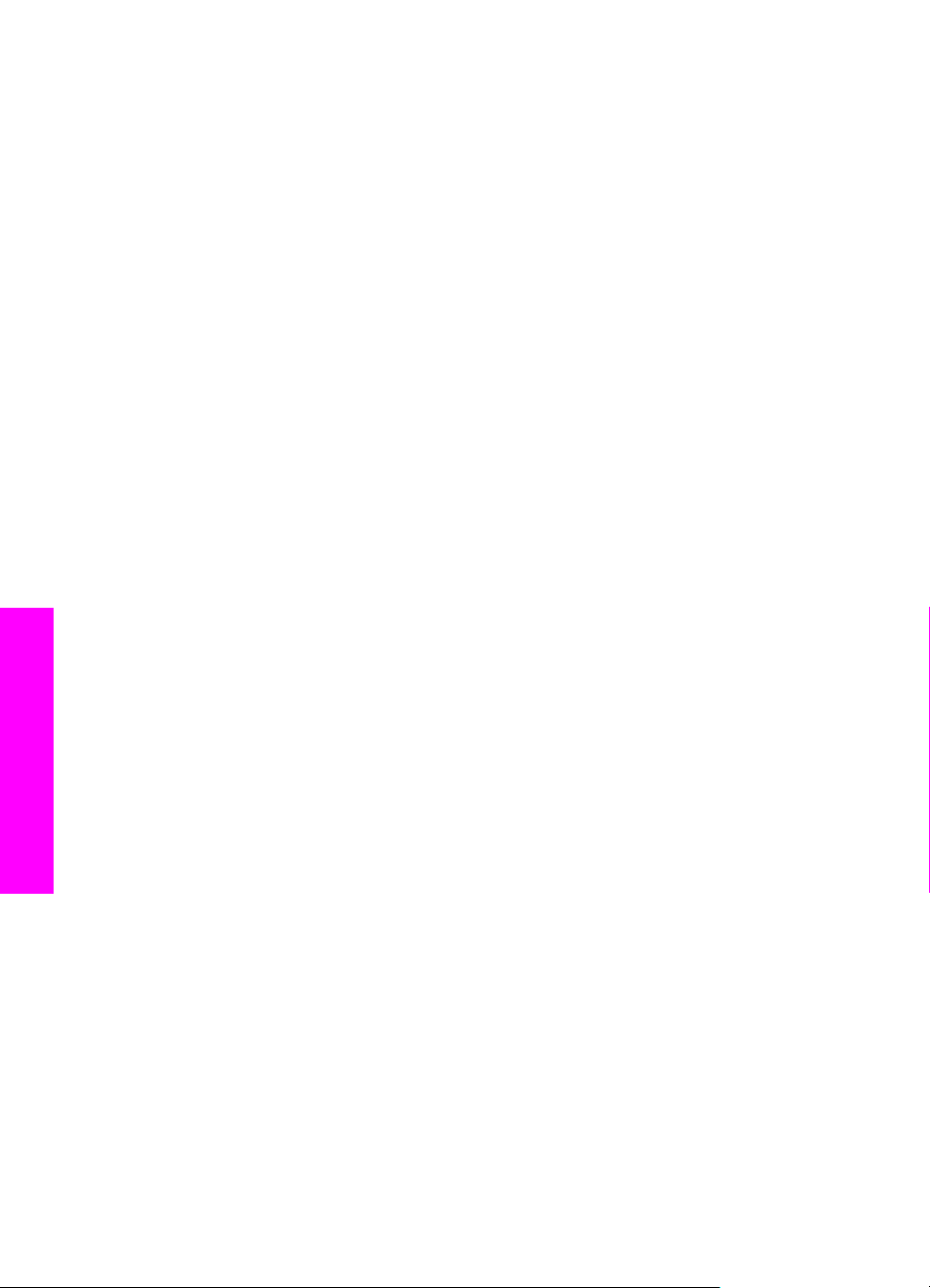
第 3 章
推奨される Ethernet ネットワークの選
択
16
Page 20
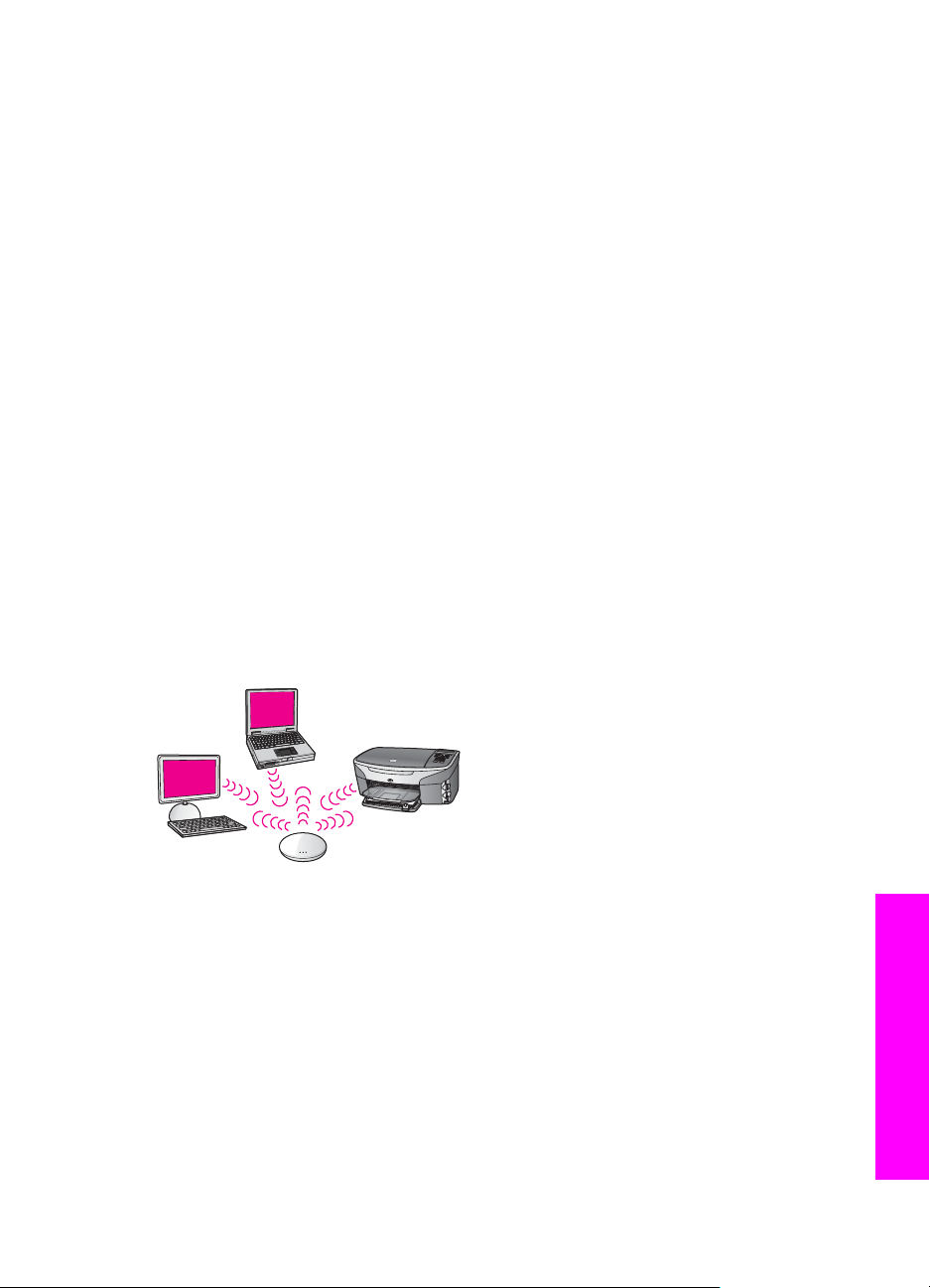
4
アクセス ポイントによるワイヤレ ス ネットワークへの接続
ワイヤレス(802.11b または g) 「アクセス ポイント」 を使用
one と他のネットワーク構成要素
い。 ネットワーク構成要素がアクセス ポイント経由で接続される場合を、
「インフラストラクチャ モード」 と呼びます。
アクセス ポイントを使用する利点は以下のとおりです。
●
ネットワーク セキュリティの強化
●
●
●
アクセス ポイントを使用してワイヤレス ネットワークをセットアップする方
法の構成については、 ワイヤレス 接続 ネットワーク を参照してください。
アクセス ポイントを使用
セス ポイント
さい。
注記
の強化
確実性
ネットワーク
パフォーマンス
ここで定義されていない
ださい。
のフレキシビリティ
の向上
を使用しないワイヤレス
(特に802.11 g モードで)
しないワイヤレスのセットアップについては
を接続する場合は
ネットワーク
用語の定義については
、本章をお読
の接続
、 用語集 を参照
して
みくださ
を参照
HP all-in-
、 アク
してくだ
してく
HP all-in-one をコンピュータに接続するには、まず、必要な装備について次
のセクション
フトウェア
必要があります。
な装備
必要
HP all-in-one をワイヤレス ネットワーク
になります。
●
ワイヤレス アクセス ポイントを持ったワイヤレス 802.11b または g の
ネットワーク。 お使いのコンピュータが Macintosh の場合は、AirMac と
HP all-in-one ネットワーク ガイド
を参照してください
のインストール
。 HP all-in-one の接続
の説明に従って
に接続するには
が終了したら
ソフトウェアをインストールする
の装備が必要
、以下
、 ソ
アクセス ポイントによるワイヤレス ネ
ットワーク
への接続
17
Page 21
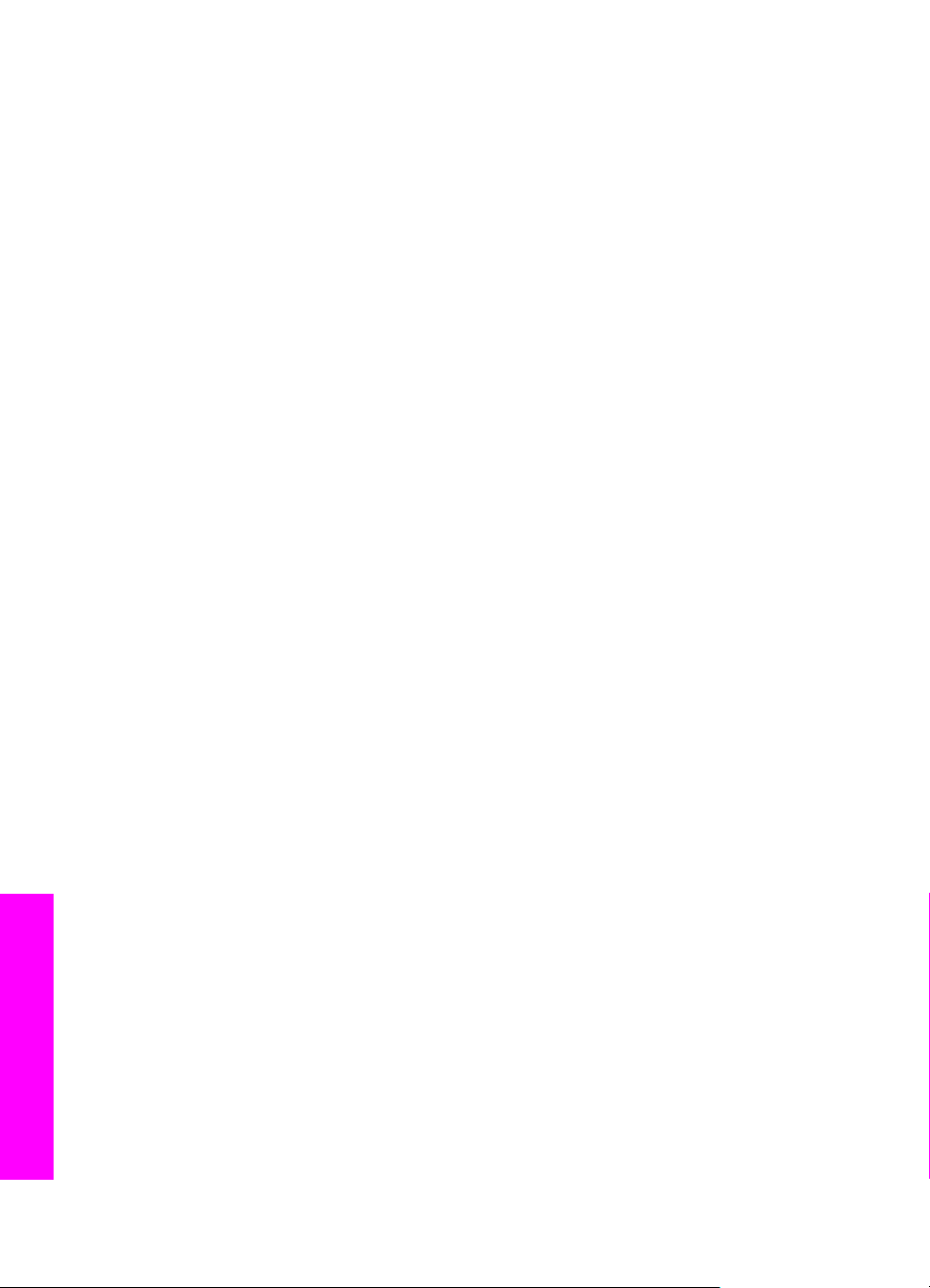
第 4 章
いう名前の設定が簡単なアクセス ポイントが販売されています。 AirMac
は Macintosh に接続しなければなりませんが、任意の 802.11b 互換ワイ
ヤレス ネットワーク カード (PC か Macintosh のいずれに搭載されてい
るかに関係なく) からの信号を受信できます。
●
ワイヤレス ネットワーク サポートまたは
ネットワーク
インタフェース
カード (NIC) を備えたデスクトップ コンピュータやノートパソコン。 コ
ンピュータから
ヤレス接続でもどちらでも
ットワーク サポート
アクセス
は通常
ポイントへは、Ethernet (有線)接続でも
可能です
。 Macintosh の場合、ワイヤレス ネ
AirMac カード で行われます。 Apple のコン
ピュータにはたいてい Ethernet (有線ネットワーク)ポートが内蔵
ています。 有線接続
Ethernet ケーブルを購入
●
ブロードバンドによる
ト アクセスを行っている
する場合には
接続
ワイヤレス
した
することをお
勧めします
に関しては
、付属の Ethernet ケーブル
する必要がある場合があります
インターネット
ワイヤレス
アクセス(推奨) インターネッ
ネットワーク
上の
、Dynamic Host Configuration Protocol (DHCP) を
ルーター(アクセス ポイント
または無線基地局
。
より長い
。
HP all-in-one を
デバイスから直接 HP Instant Share にアクセスする場合には、ブロード
バンドによるインターネット アクセス必要です。 HP Instant Share の詳
細については、 HP all-in-one に付属の『ユーザー ガイド』を参照してく
ださい。
)を
ワイ
され
使用
使用
アクセス ポイントによるワイヤレス ネ
ネットワークへの接続
1
アクセスポイントに関する次の情報を書き留めてください。
–
ネットワーク名(SSID とも呼ばれる)
–
WEP キー、WPA パスワード
こうした情報がどこにあるのかわからない場合は、お使いのワイヤレス
アクセス ポイントに付属
ポイント
す。
注記 Macintosh ユーザーの場合: ネットワークに Apple AirMac Base
station が設定され、WEP HEX や WEP ASCII ではなくパスワード
を使用してこの
WEP キーを入手する
トレーターは、AirMac Admin ユーティリティを実行して、該当す
る WEP キーを入手することができます。
2
HP all-in-one のコントロール パネルの 「セットアップ」 ボタンを押し
ットワークへの接続
18
ます。
3
「8」 を
「ネットワーク」 メニュー
されます
が選択
の埋め込み
押し
、次に 「4」 を押
。 この設定ウィザード
またはパスキー
(必要
のマニュアルを参照してください
Web サーバーにこうした
情報がある場合もありま
ネットワークにアクセスする場合は
必要があります
します
が表示され
。 ネットワーク アドミニス
。
、「ワイヤレス 設定 ウィザード」
は利用可能なネットワークを検索
に応じて
。 アクセス
、該当
)
する
Page 22
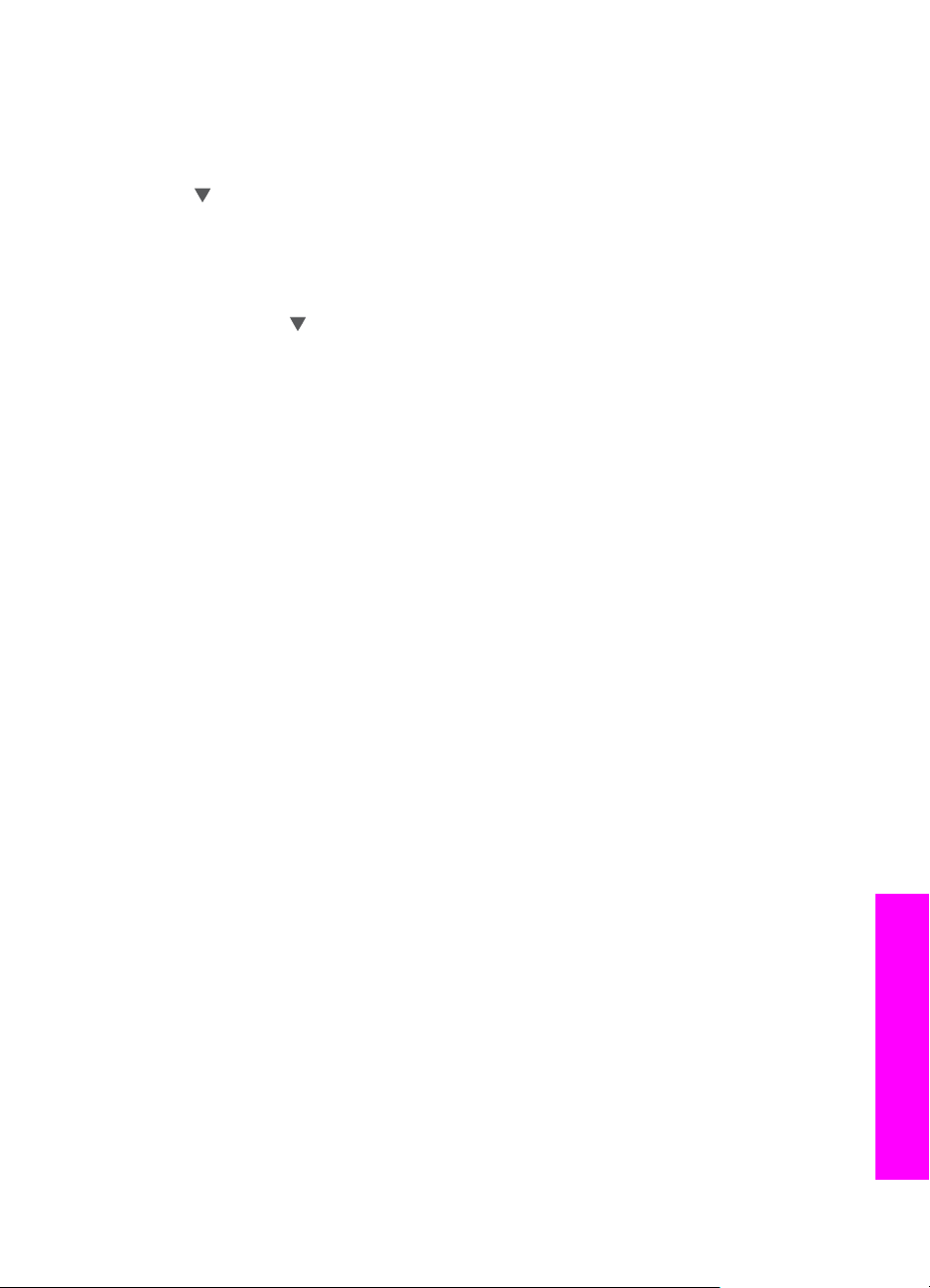
し、検出されたネットワーク名 (SSID)の一覧を表示します。 インフ
ラストラクチャ ネットワークが一覧の最初に表示されます。 最も強い信
号のネットワークが最初に、最も弱い信号のネットワークが最後に表示
されます。
4
を押し、ステップ 1 で書き留めた
ネットワーク名を選択して
「OK」 を押します。
ご使用になるネットワーク
名が見つからない場合は
、以下の手順
てください。
a
「新規ネットワーク名 (SSID) を入力する」 を選択します。 必要に応
じて、
ビジュアル キーボードが
b
SSID を入力
を使って選択し、 「OK」 を押します。
します
表示されます
。 HP all-in-one のコントロール パネル
。
の矢印ボ
タンを使用してビジュアル キーボード上の文字や数字を選択し、
「OK」 を押して確定します。
ビジュアル キーボード
の使用に関する詳細については
、HP all-in-
one に付属の『ユーザー ガイド』を参照してください。
、
に従っ
注記
大文字
文字と
c
しい
新
ル キーボード上の 「完了」 を選択し、 「OK」 を押
d
「1」 を押し、インフラストラクチャ モードを選択します。
e
「2」 を押
と小文字は
小文字を間違えると
SSID の入力
して
、WEP 暗号化
「正確に」 区別して
、ワイヤレス
が終了したら
、矢印ボタン
を選択します
入力してください
接続に失敗します
を使用してビジュア
します
。
または
「3」 を押して、WPA 暗号化を選択します。
5
プロンプトが
ボタンを使用して
「OK」 を押して確定
注記
大文字と小文字は 「正確に」 区別して入力してください。 大文字
と小文字を
表示されたら
ビジュアル
します
間違えると
、WPA または WEP キーを入力
キーボード上の文字
や数字を選択し
。
、ワイヤレス接続
に失敗します
します
。
[WEP キーが無効]、というメッセージが表示された場合は、新しいネッ
トワーク用
6
WPA または WEP キーの入力が終了したら、矢印ボタンを使用してビジ
に書き留めたキーを確認し
、再度キー
を入力してください
ュアル キーボード上の 「完了」 を選択し、 「OK」 を押します。
7
「OK」 を押して確認
HP all-in-one がネットワーク
します
。
に接続をを試みます
。 接続に
失敗した場合
は、キーを正しく入力し直すプロンプトに従ってもう一度試行します。
ネットワークのトラブルシューティング も参照してください。
8
HP all-in-one がネットワーク
タに戻ってソフトウェアを
の接続に成功したら
、お使いの
インストールしてください
コンピュー
。ソフトウェア
インストール を参照してください。
。 大
。
。
。 矢印
、
アクセス ポイントによるワイヤレス ネ
。
ットワーク
への接続
の
HP all-in-one ネットワーク ガイド
19
Page 23
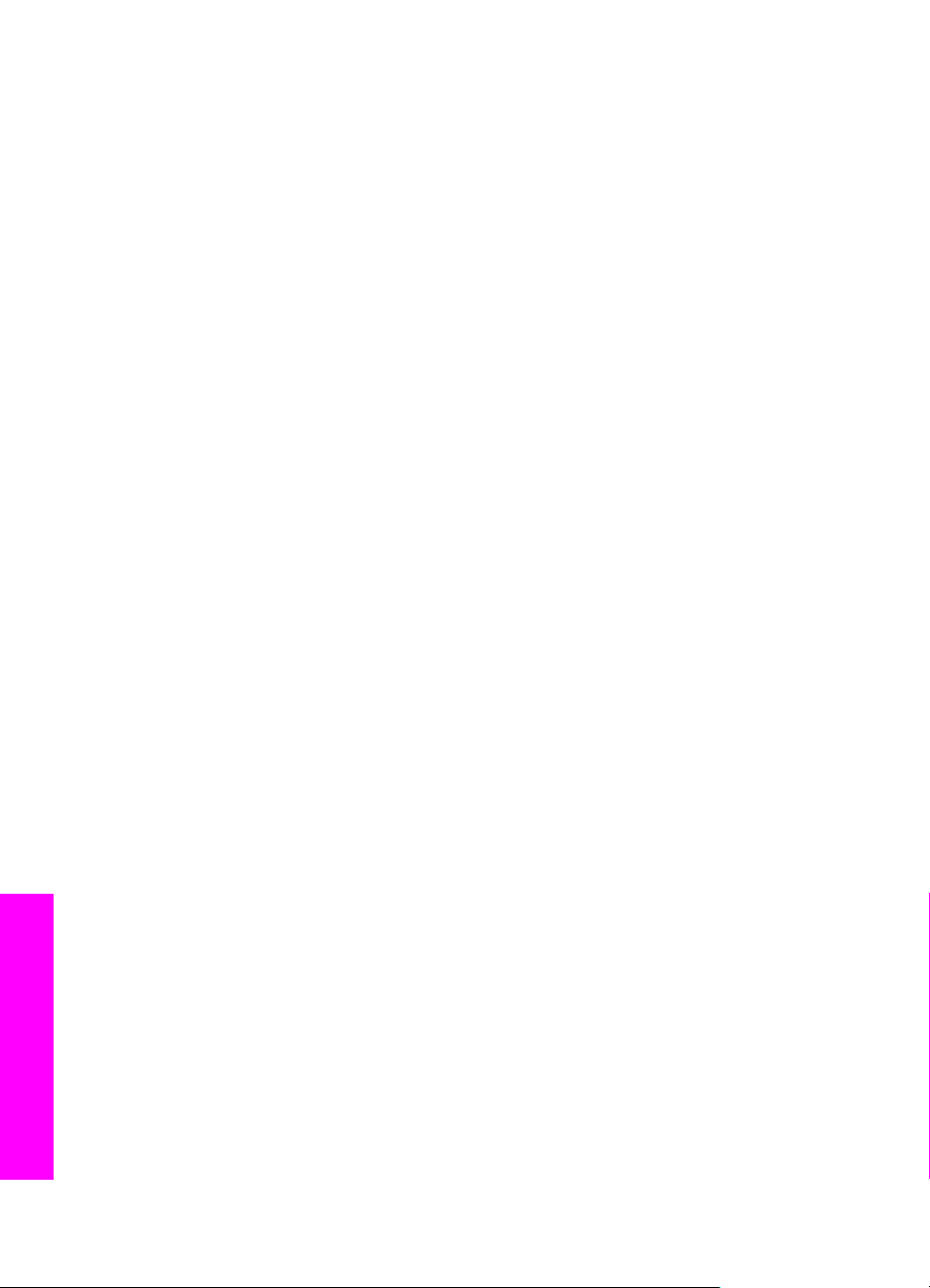
第 4 章
アクセス ポイントによるワイヤレス ネ
ットワークへの接続
20
Page 24
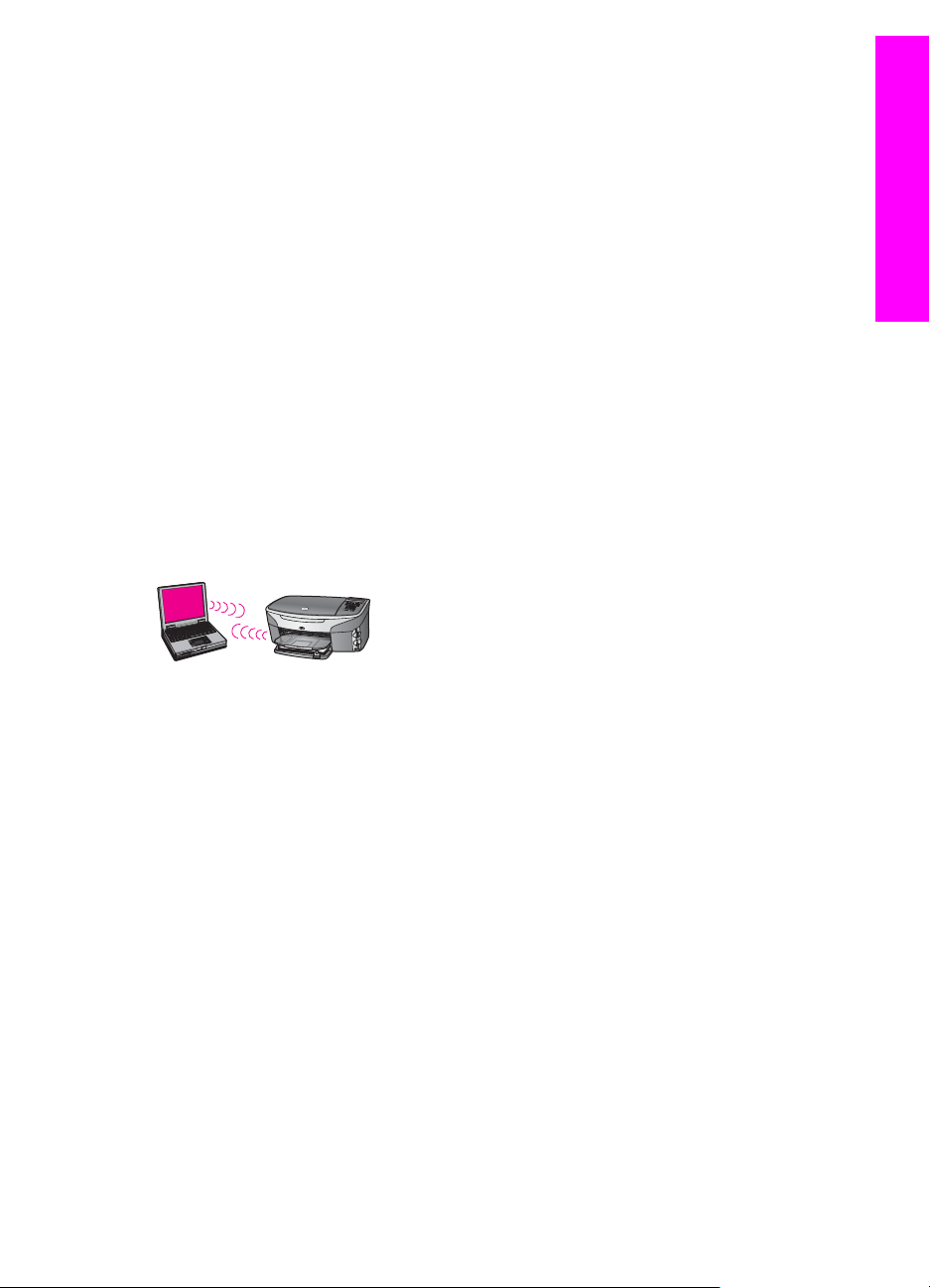
5
アクセス ポイントを使用
レス ネットワークの接続
アクセス ポイントを使用しないワ イヤレス ネットワークの接続
本章は、アクセスポイント
ワーク上のコンピュータに接続
ア ツー ピア」 または 「アドホック」 ネットワークと呼
す。 Macintosh ネットワークでは、これを 「コンピュータ ツー コンピュー
タ」 ネットワーク
注記
アクセス ポイントがない場合でも、このタイプの接続は可能です。 し
かし、フレキシビリティや、ネットワーク セキュリティのレベルは低
下し、アクセスポイントを使用した場合に比べてネットワーク パフォ
ーマンスは遅くなります。 さらに、ブロードバンド アクセス(ケーブ
ルや DSL など)をおそらく共有しないため、 HP all-in-one の
HP Instant Share 機能を使うことができません。 アクセスポイントを
した
使用
による
HP all-in-one をコンピュータ
ションを参照してください。 そして、後続のセクションの手順に従って、以
下の作業を行ってください。
●
コンピュータ
●
コンピュータ
●
HP all-in-one をワイヤレス ネットワークに接続
終了したら、 ソフトウェアのインストール の説明に従ってソフトウェアをイ
ンストールしてください。
と呼びます
HP all-in-one の接続
ワイヤレス
の準備
にワイヤレス
を使用せずに
する場合にお読みください
。
についての詳細は
ネットワーク
に接続するには
ネットワーク プロファイル
HP all-in-one をワイヤレス ネット
。 これを、 「ピ
ぶこともありま
、 アクセス ポイント
への接続
、必要な装備について
を参照
してください
を作成
。
次のセク
しないワイヤ
注記
ここで定義されていない
ださい。
必要な
HP all-in-one ネットワーク ガイド
装備
ワイヤレス ネットワーク アダプタを持つコンピュータ Macintosh の場合
は、AirMac カードが必要です。
用語の定義については
、 用語集 を参照
してく
21
Page 25

の接続
レス ネットワーク
アクセス ポイントを使用しないワイヤ
第 5 章
コンピュータの準備
ご使用のオペレーティング システムについては、以下の説明を参照してくだ
さい。
Windows の場合
を点検し
以下
●
内蔵の XP ファイアウォール、その他のファイアウォール、ウィルス
出ソフトウェア
ョンを終了してください。
●
インターネット接続
コンピュータ
プ接続
●
ワイヤレス
ます。 また、 Ethernet の IEEE 1394(Firewire、 i.LINK または Lynx)
もすべて無効
Windows XP の場合:
–
–
、確認
の場合は
接続以外の
Windows の 「スタート」 ボタンをクリックし、 「コントロール パ
ネル」 をクリックし、 「ネットワーク
す。
各 「ローカル エリア接続」 を右クリックし、 「無効にする」 をク
リックします。 ポップアップ メニューに 「有効」 が表示される場
合は、 「ローカル エリア接続」 はすでに無効になっています。
してください
を含む
、コンピュータ上で実行中
を無効にします
背面から
Ethernet ケーブルを取
、電話コード
、 LAN 接続(Ethernet を含む)をすべて無効
にします
。
。
。 ケーブル
を取り外します
のすべてアプリケーシ
または
り外します
DSL の場合
。 ダイアルアッ
。
接続
」 をダブルクリック
検
には
にし
しま
、
Macintosh の
場合
コンピュータ上で実行しているすべてのアプリケーションを終了してくださ
い。
ネットワーク プロファイルの作成
ご使用のオペレーティング システムについては、以下の説明を参照してくだ
さい。
Windows XP または Mac OS X 以外のオペレーティング システム
オペレーティング
。
22
Windows XP または Mac OS X 以外の
ワイヤレス LAN カード用の設定プログラムのご使用をお勧めします。 ご使
用のワイヤレス LAN カード用の設定プログラムを調べるには、コンピュータ
のプログラムリストに
アクセスしてください
LAN カードの設定プログラムを使用し、以下の値に設定したネットワーク プ
ロファイルを作成します。
●
「ネットワーク名 (SSID)」: Mynetwork
●
「接続
●
「暗号化」 : 有効
モード
」: アドホック
の場合
システム
の場合は
、
Page 26

アクセス ポイントを使用
注記 ここで示された例以外にも、ご自身のイニシャルなど、別の名前を
ネットワークに使用することが可能です。 ただし、ネットワーク
名は大文字と小文字を区別します。 従って、使用した文字が大文
字か小文字か覚えておいてください。
Windows XP の場合
HP all-in-one は 「hpsetup」 と名づけられた
設定されるようになっています。 しかし、セキュリティ
ネットワーク
とプライバシーの点
プロファイル
では、ここで説明した手順に従ってコンピュータに新しいネットワーク プロ
ファイルを作成することをお勧めします。ワイヤレス セットアップ ウィザー
ドを使用し、(次のセクションで説明する手順で)新しいネットワークを検出
してください。
1
前セクション、 コンピュータの準備 のすべての指示に従って作業を行っ
たか確認してください。
2
「コントロール パネル」 で、 「ネットワーク接続」 をダブルクリックし
てください。
3
「ネットワーク
を右クリック
されている
接続
」 ウィンドウで、 「ワイヤレス ネットワーク
してください
場合は
、[有効]を選択
。 ポップアップ メニューに「有効」 が
してください
。 逆に、メニューに「無
効」 が表示される場合は、ワイヤレス接続はすでに有効になっています。
4
「ワイヤレス ネットワーク接続」 のアイコンを右クリックし、 「プロパ
ティ」 をクリックします。
5
「ワイヤレス ネットワーク」 タブを
6
「Windows を使ってワイヤレスネットワーク
ック ボックス
7
「追加」 をクリックし、 以下の手順に従ってください。
a
「ネットワーク名 (SSID)」 のボックスに、 「Mynetwork」 (または
イニシャル
をオンにします
など
、何か意味
クリックします
。
のある語
。
の設定を構成する
)の名前を入力
」 の
してください
接続
表示
チェ
レス ネットワークの接続
しないワイヤ
が
」
。
注記
「Mynetwork」 の 「M」 は大文字で、残りの文字は小文字で
あることに注意してください。 このことは、後にワイヤレス
セットアップ ウィザードで SSID を入力する必要がある場合に
重要なので覚えておいてください。
b
「ワイヤレスネットワークキー」 リストで、「WEP」 を選択します。
注記 WEP キーを使用しない
す。 しかし、ネットワークの安全性を確保するためには、
WEP キーを使用することをお
c
「キーは自動的に提供される」 の横のチェックボックスが選択され
て 「いない」 ことを確認します。 選択されている場合は、クリック
してオフ
HP all-in-one ネットワーク ガイド
にします
。
ネットワークを作成することも可能で
勧めします
。
23
Page 27

の接続
レス ネットワーク
アクセス ポイントを使用しないワイヤ
第 5 章
d
「ネットワーク キー」 ボックスに、 「ぴったり」 5 文字、または
「ぴったり」 13 文字の英数字(ASCII)の WEP キーを入力してくださ
い。 例えば 5 文字入力する場合は、 「ABCDE」 または 「12345」
のように入力します。 また、13 文字入力する場合は、
「ABCDEF1234567」 のように入力します。
あるいは、 WEP キーに、HEX(16 進数)の数字を使用することも
できます。 A HEX WEP キーは 40 ビット 10 文字 の暗号か、 128 ビ
ット 26 文字の暗号でなければなりません。 ASCII と HEX の定義に
ついては、 用語集 をご参照ください。
e
「ネットワークキー
同じ
たのと
f
大文字と小文字の区別も含め、入力したとおりに正確に WEP キーを
WEP キーを入力してください。
の確認入力
」 ボックスに、前のステップ
で入力し
書き留めてください。
注記 大文字と小文字の
ん。 HP all-in-one に間違った WEP キーを入力
レス接続に
g
「これはコンピュータ
クセスポイント
h
「OK」 をクリックし、 「ワイヤレス ネットワーク プロパティ」 ウ
を使用しない
区別は正確に記憶しておかなければなりませ
すると
失敗します
相互
。
(ad-hoc)のネットワークで、ワイヤレスア
」のチェック ボックスを
、ワイヤ
選択します
ィンドウを閉じて、再び 「OK」 をクリックします。
i
再び 「OK」 をクリックして 「ワイヤレス ネットワーク 接続プロパ
ティ」 ウィンドウを閉じます。
8
HP all-in-one に戻り、ワイヤレス セットアップ ウィザードを使って
HP all-in-one をワイヤレス ネットワーク
に接続してください
。ワイヤレ
ス セットアップ ウィザードを使ったネットワークの接続を参照してくだ
さい。
Mac OS X の場合
HP all-in-one は 「hpsetup」 と名づけられたネットワーク プロファイルが
設定されるようになっています。 しかし、セキュリティ
では、ここで説明
ァイルを作成
した手順に従って
Macintosh に新しい
することをお勧めします
。ワイヤレス セットアップ ウィザード
とプライバシーの点
ネットワーク
を使用して、(次のセクションで説明する手順で)新しいネットワークを検出
してください。
Mac OS X に新しいネットワーク プロファイルを
1
AirMac の電源が入っていることを
作成するには
確認してください
。
。
プロフ
24
Page 28

AirMac アイコン
アクセス ポイントを使用
レス ネットワークの接続
これを確認するには、画面右上にある AirMac アイコンをクリックしてく
ださい。
「AirMac を入
にする
」 が表示されている
場合はこれを選択し
、AirMac の
電源を入れてください。
AirMac アイコンが表示されていない場合は、以下の手順に従ってくださ
い。
a
「ネットワーク
初期設定
」 の画面上で、 「AirMac」パネル
を選択し
てください。
b
「このコンピュータがネットワーク
を作成するのを許可する
」 を有効
にします。
c
「メニューバーに AirMac の状況を表示する」 を有効にします。
2
メニューバーの「AirMac」 アイコンをクリック
3
「ネットワーク
4
「コンピュータ ツー コンピュータ」 ダイアログで、 「名前」 ボックス
の作成
...」 を選択
します
。
をクリックし、新しいネットワーク ネームを入力
します
します
。
。
例えば、 「Mynetwork」 の名前(またはイニシャルなど、何か意味のあ
る語)を入力します。
注記
「Mynetwork」 の 「M」 は大文字で、残りの文字は小文字である
ことに注意してください。 このことは、後にワイヤレス セットア
ップ ウィザードで SSID を入力する必要がある場合に重要なので
覚えておいてください。
しないワイヤ
5
「チャンネル」 ボックスでは、デフォルトの 「自動」 の設定を使用して
ください。
6
「このオプションを表示」 をクリックします。
7
セキュリティのための暗号化を有効にするには、 「暗号化」 のチェック
ボックスを選択します。
8
「パスワード」 ボックスに、 「ぴったり」 5 文字、または 「ぴったり」
13 文字の英数字(ASCII) のパスワードを入力してください。 例えば 5 文
する場合は
字入力
す。 また、13 文字入力
力します。
あるいは、 パスワードに、HEX(16 進数)の数字を使用することもでき
ます。 A HEX WEP キーは 40 ビット 10 文字 の暗号か、 128 ビット 26
文字の暗号でなければなりません。 ASCII と HEX の定義については、
用語集 をご参照ください。
9
「確認」 ボックスに、同じパスワードを入力します。
HP all-in-one ネットワーク ガイド
、 「ABCDE」 または 「12345」 のように
する場合は
、 「ABCDEF1234567」 のように
入力しま
入
25
Page 29

の接続
レス ネットワーク
アクセス ポイントを使用しないワイヤ
第 5 章
10
HP all-in-one で 「WEP キー」 と呼ばれるパスワードを書き留めます。
ワイヤレス セットアップ ウィザード
WEP キーが
11
「OK」 をクリック
12
HP all-in-one に戻り、ワイヤレス セットアップ ウィザード
HP all-in-one をワイヤレス ネットワークに接続してください。ワイヤレ
ス セットアップ ウィザード
さい。
必要になります
します
。
。
を使ったネットワークの接続
を使ってセットアップする際
ワイヤレス セットアップ ウィザードを使った
接続
1
HP all-in-one のコントロール パネルの 「セットアップ」 ボタン
ます。
2
「8」 を押し、次に 「4」 を押します。
「ネットワーク」 メニューが表示され、「ワイヤレス設定ウィザード」 が
選択されます。 このセットアップ ウィザードは利用可能なネットワーク
を検索し、検出されたネットワーク名 (SSID)の一覧を表示します。
3
カラー グラフィック ディスプレイ上で、作成したネットワーク名(例え
ば、Mynetwork)を確認してください。
4
矢印キーを使用してネットワーク
ネットワーク名を確認
ネットワーク
い。
a
「新規ネットワーク名 (SSID) を入力
ビジュアル キーボード
b
SSID を入力します。 HP all-in-one のコントロール パネルの矢印ボ
タンを使用して
「OK」 を押して確定
ビジュアル キーボードの使用に関する詳細については、HP all-inone に付属の『ユーザー ガイド』を参照してください。
名がリストに
して選択したら
ビジュアル
「ない」場合は、以下の
します
名を選択し
、ステップ 5 に進んでください。
する
が表示されます
キーボード上の文字
。
、 「OK」 を押します。
」 を選択
。
、
を使って
してくだ
を参照
ネットワークの
を押し
手順に従ってくださ
します
や数字を選択し
。
、
26
注記
c
新しい SSID の入力が終了したら、矢印ボタンを使用してビジュア
ル キーボード上の 「完了」 を選択し、 「OK」 を押します。
d
「2」 を選択し、アドホック モードを選択
e
「2」 を押して 「はい、このネットワークは WEP 暗号化を使用」 を
選択し、ビジュアル キーボードを表示します。
WEP 暗号化を使用
いえ、このネットワークは暗号化不使用」 を選択します。 「設定の
と小文字は
大文字
文字と小文字を間違えると、ワイヤレス接続に失敗します。
「正確に」 区別して
したく
「ない」 場合は、 「1」 を押して、 「い
入力してください
します
。
。 大
Page 30

アクセス ポイントを使用
確認」 画面が表示されたら、 「OK」 を押し、ステップ 8 へ進みま
す。
5
このステップは WEP キー を使用する場合のみ行ってください。 WEP
キー を使用しない場合は、ステップ 8 に進んでください。) WEP キーを
入力します。 矢印ボタンを使用してビジュアル キーボード上の文字や数
字を選択し、 「OK」 を押して確定します。
注記
大文字と小文字は 「正確に」 区別して入力してください。 大文字
と小文字を間違えると、ワイヤレス接続に失敗します。
WEP キー
ク用に書き留めた
6
WEP キーの入力が終了したら、矢印ボタンを使用してビジュアル キー
が無効
、のメッセージ
キーを確認し
ボード上の 「完了」 を選択し、 「OK」 を押
7
「OK」 を押して
確認します
が表示された場合は
、再度キーを入力
。
、新しい
してください
します
。
ネットワー
。
HP all-in-one が SSID に接続をを試みます。 接続に失敗した場合は、
WEP キーを正しく入力
8
HP all-in-one がネットワーク
タに戻ってソフトウェアを
し直すプロンプトに従ってもう一度試行します
の接続に成功したら
、お使いの
インストールしてください
コンピュー
。ソフトウェア
インストール を参照してください。
注記
問題が発生した場合は、 ネットワークのトラブルシューティング を参
照してください。
レス ネットワークの接続
しないワイヤ
。
の
HP all-in-one ネットワーク ガイド
27
Page 31

の接続
レス ネットワーク
アクセス ポイントを使用しないワイヤ
第 5 章
28
Page 32

6
Ethernet ケーブル
本章では、HP all-in-one をルーター、スイッチ、またはアクセス ポイント
に Ethernet ケーブルを使用して接続する方法について説明します。
で接続する
Ethernet ケーブルで
準備
有線ネットワークの設定については、推奨される Ethernet ネットワークの選
択 を参照してください。
注記
用語の定義が本章に記載されていないものについては、用語集 を参照
してください。
HP all-in-one をコンピュータへ接続するには、まず次のセクションを参照し
て、準備するものを確認
ソフトウェア
ルします。
のインストール
してください
を参考にして
。 HP all-in-one の接続が完了
必要なソフトウェアをインストー
したら
するもの
●
Ethernet ルーター、スイッチまたは
つ、稼働中の Ethernet ネットワーク
●
CAT-5 Ethernet ケーブル、お手持ちの Ethernet ケーブルの長さがネット
ワークの
お勧めします。
設定に足りない場合
、十分な長さの
ワイヤレス
ケーブルを購入することを
アクセス ポイント
接続する
、
をも
標準の Ethernet ケーブルは普通の電話ケーブル
はありません。 この 2 種類のケーブルでは
HP all-in-one ネットワーク ガイド
と似ていますが
線の本数が異なり
、互換性
、また
異な
29
Page 33

第 6 章
るコネクタが付いています。 Ethernet ケーブル コネクタ (すなわち
RJ-45 コネクタ) は幅が広く厚みがあり、末端の接触部分は常に 8 箇所あ
ります。 電話ケーブル
のコネクタは接触部分が
2 箇所
から
6 箇所
す。
●
ルーターまたは
スクトップ コンピュータまたは
アクセス
ポイントへ有線またはワイヤレス
ノートパソコン
接続をもつデ
注記 HP all-in-one は 10 Mbps および 100 Mbps Eithernet ネットワーク
へ接続可能です。 ネットワーク インターフェース カード (NIC) の
購入をお
考え場合
で動作することを
、または既にご購入済
確認してください
。
みの場合
、この両方
の間で
の速度
●
ケーブル
(「HP Instant Share」 にデバイスから直接アクセスしたい場合のみ)。
HP Instant Share についての
ガイド』 (印刷物) を参照してください。
HP all-in-one の接続
1
HP all-in-one の後部から黄色のプラグを抜きます。
Ethernet ケーブルで接続する
2
HP all-in-one の後部
ます。
および
DSL 等のブロードバンド インターネット アクセス
詳細は
、HP all-in-one に付属の『ユーザー
にある
Ethernet ポートに Ethernet ケーブル
を接続し
30
3
Ethernet ケーブルのもう一方の端を Ethernet ルーター、スイッチまたは
ワイヤレス アクセス ポイントの
空いているポートに接続します
。
Page 34

4
HP all-in-one のネットワーク
フトウェアをインストール
してください。
への接続が完了したら
します
。ソフトウェアの
、コンピュータ
インストール
を参照
へソ
Ethernet ケーブルで
接続する
HP all-in-one ネットワーク ガイド
31
Page 35

Ethernet ケーブルで接続する
第 6 章
32
Page 36

7
ソフトウェア
本章では HP all-in-one のソフトウェアの Windows または Macintosh コンピ
ュータへのインストールについて説明します。 ソフトウェアをインストール
する前に、これまでの章を参考にして HP all-in-one がネットワークに接続さ
れていることを確認してください。
のインストール
注記 1 複数の WEP キーを使用
(EAP/802.1x か EAP-PSK) と暗号化方式 (WPA) を使用する
場合は、埋め込み Web サーバを使用してワイヤレス設定を行ってか
らソフトウェアをインストールします。詳細については、埋め込み
Web サーバーを使用するを参照してください。
注記 2 コンピュータが一連のネットワーク ドライブに接続するよう設定す
る場合、ソフトウェアをインストールする前に、コンピュータが現在
それらのドライブに接続されていることを確認してください。 さも
ないと、HP all-in-one のインストール ソフトウェアがネットワーク
ドライブに割り当てられた予約済みドライブ名を使用する可能性があ
り、その
お手持ちのコンピュータの OS が Windows または Macintosh コンピュータ
じて
かに応
ネットワーク
、下記の手順を参照
Windows の場合
この後の説明は、Windows コンピュータだけに適用されます。
注記
インストールに要する時間は、お使いの OS、空いているディスク スペ
ース、プロセッサの速度などによって異なりますが、20 分から 45 分
かかります。
HP all-in-one のソフトウェアをインストールするには
1
実行中の全ての
ファイヤーウォール
フトウェア
2
HP all-in-one に付属する Windows 用の CD をお使いのコンピュー の
CD-ROM ドライブ
「ようこそ」 画面が表示されます。
も対象です
しているか
ドライブ名への
してください
アプリケーションを終了します
やその他のファイヤーウォール
。
に挿入します
。
、拡張認証プロトコル
アクセスが不可能になります
。
予定の
。これには OS 内の XP
、ウイルス
対策用ソ
。
ソフトウェアのインストール
注記
スタートアップの画面が表示されない場合、CD 上の
「setup.exe」 ファイルをダブルクリックしてください。
3
システムの点検
ー、プラグインおよびソフトウェア
クリック
HP all-in-one ネットワーク ガイド
します
および準備のためのインストール画面
のインストール画面では
。
、また、ドライバ
、「次へ」 を
33
Page 37

第 7 章
さらにいくつかの画面を経て、「接続タイプ」 画面が表示されます
4
「接続タイプ」 画面で 「ネットワークを介して接続」 を選択し、「次
へ」 をクリックします。
セットアップ プログラムがネットワーク
る間、「検索中」 画面が表示
5
「プリンタが検出されました」 画面で、そのプリンタについての詳細が正
されます
上の
HP all-in-one を検索
。
しいことを確認してください。
ネットワーク
上で複数のプリンタが検出されると
ました」 画面が表示
されます
、「プリンタ
。 接続するデバイスを
選択してください
が見つかり
お使いの HP all-in-one に対してのデバイスの設定を参照するには
a
お使いのデバイスのセットアップボタンを押します。
b
「ネットワーク メニュー」 で 「ネットワーク設定を表示」 を選択し
た後、「概要を表示」 を選択します。
注記
ソフトウェアが HP all-in-one を検出できない場合、インストール
中に [プリンタが検出されませんでした] 画面が表示されるを参照
してください。
6
デバイスの説明が正しい場合、「はい、このプリンタをインストールしま
します
します
。
の再起動をメッセージに合わせて行い
(XP では再起動しない
が完了したら
場合もあります
、HP all-in-one の準備
、インストール
)。
は完了
す」 を選択
7
コンピュータ
を終了
ソフトウェアのインストール
です。
8
ネットワークへの接続を確認するには、お使いのコンピュータから
HP all-in-one へテスト ページ
の印刷を行います
。 詳細
については
HP all-in-one に付属の 『ユーザー ガイド』 (印刷物) を参照してくださ
い。
してい
。
処理
、
Macintosh の場合
ソフトウェアのインストール
後の説明は
この
注記
インストールに
ース、プロセッサの速度などによって
かかります。
HP all-in-one のソフトウェアをインストール
1
実行中の全てのアプリケーションを終了します。
2
HP all-in-one に付属の Macintosh 用の CD を、お使いの
CD-ROM ドライブに挿入します。
3
「HP all-in-one インストーラ」 アイコン
34
、Macintosh コンピュータ
要する時間は
、お使いの OS、空いている
だけに適用されます
異なりますが
するには
、20 分から 45 分
をダブルクリックします
。
ディスク
スペ
コンピュータ
。
の
Page 38

Macintosh 用インストーラ アイコン
4
「認証」 画面で、コンピュータ
やネットワークへのアクセスに使用され
る、管理者用パスワードを入力してください。
このインストーラ ソフトウェアは HP all-in-one デバイスを検索
します
を表示
5
[デバイスの選択] 画面で、HP all-in-one を選択します。
6
画面上の指示に従って、「設定アシスタント」 を含む全てのインストール
。
作業を完了してください。
ソフトウェアのインストールが完了したら、HP all-in-one の準備は完了
です。
7
ネットワークへの接続
を確認するには
、お使いのコンピュータ
から
HP all-in-one へテスト ページの印刷を行います。 詳細については、お買
い求めの
デバイスに付属の
『ユーザー ガイド 』(印刷物) を参照
さい。
して一覧
してくだ
ソフトウェアのインストール
HP all-in-one ネットワーク ガイド
35
Page 39

第 7 章
ソフトウェアのインストール
36
Page 40

8
ネットワーク
本章では、デバイスのコントロール パネルと Embedded Web Server 上のネ
ットワーク ツールの使用法について説明します。 これらのツールを使用する
と、ネットワーク構成の
を強化したりできます。
の管理
表示や編集をしたり
、ネットワークの
HP all-in-one のコントロール パネルを使用する
HP all-in-one のコントロール パネルを使用して、多様なネットワーク管理タ
スクを実行
ネットワーク デフォルトの回復、無線のオン、オフの切り替え、各種ネット
ワーク設定の変更等
ネットワーク設定の表示
デバイスのコントロール パネルに各種ネットワーク
きます。 または、より詳細な設定情報のページ
することができます
があります
。例として、各種ネットワーク
。
設定を表示することがで
を印刷することができます
セキュリティ
設定の表示
、
。
ネットワーク概要
ネットワーク概要
ネットワーク概要
1
HP all-in-one のコントロール パネルで、「セットアップ」 ボタン
ます。
2
「8」 を押し、次に 「1」 を押します。
「ネットワーク メニュー」 が選択され、「ネットワーク設定を表示」 が
選択されます。
3
「2」 を押します。
これで、ネットワーク設定の
プリンタとネットワーク構成ページの表示
「ネットワーク構成ページ」には、IP アドレス、リンク速度、DNS、DNS-
SD 等、全ての重要なネットワーク構成が表示されます。
ネットワーク構成ページを印刷するには
1
HP all-in-one のコントロール パネルで、「セットアップ」 ボタンを押し
ます。
2
「8」 を押し、次に 「1」 を押します。
「ネットワーク メニュー」 が選択され、「ネットワーク設定を表示」 が
選択されます。
3
「1」 を押します。
これにより、ネットワーク
を表示する
の表示または詳細レポートの印刷を選択します
を表示するには
概要が表示されます
構成ページが印刷されます
。
。
。
を押し
ネットワークの
管理
HP all-in-one ネットワーク ガイド
37
Page 41

第 8 章
構成ページにあるアイテムの定義については、構成ページの定義 を参照して
ください。
ネットワーク デフォルトに戻す
必要に応じて、HP all-in-one ネットワークの設定を工場出荷時の初期設定に
戻すことができます。
注記 この場合、入力された全てのワイヤレスの設定情報が消去されます。
この情報
する必要
工場出荷時の初期設定に戻すには
1
HP all-in-one のコントロール パネルで、「セットアップ」 ボタンを押し
を再度保存するには
があります
ます。
2
「8」 を押し、次に 「2」 を押します。
「ネットワーク メニュー」 が選択され、「ネットワーク デフォルト
す」 が選択されます。
3
「1」 を押して確定
。
します
。
、ワイヤレス
設定ウィザードを再度実行
に戻
ネットワークの管理
無線のオン
無線はデフォルト
ーのインジケータ
常にオンにしておく
らず、USB 接続のみ
とオフを切り替える
でオンになっています
で示されます
必要があります
可能な場合は
。 ネットワーク
。 しかし、ネットワーク
、無線は
。これは HP all-in-one の前面
への接続を保つには
、無線
に接続されてお
使用されません
。 この
場合
のブル
、無
線をオフにしておくことをお勧めします。
オンにするには
無線を
1
HP all-in-one のコントロール パネルで、「セットアップ」 ボタン
を押し
ます。
2
「8」、「5」、「1」 の順に押
無線をオフにするには
1
HP all-in-one のコントロール パネルで、「セットアップ」 ボタンを押し
します
。
ます。
2
「8」、「5」、「2」 の順に押します。
詳細なネットワーク設定
「詳細設定」 オプションでは、リング速度、各種 IP 設定、メモリー カードの
セキュリティについての設定を変更することができます。
注記 上級ユーザー
の方を除いては
、これらの設定
を変更しないことをお勧
めします。
を
38
Page 42

リンク速度を
設定する
ネットワーク上でのデータ転送速度を変更することができます。 デフォルト
の設定は 「自動」 です。
リンク速度を設定
1
HP all-in-one のコントロール パネルで、「セットアップ」 ボタン
するには
を押し
ます。
2
「8」 を押し、次に 「3」 を押
「ネットワーク メニュー」 が表示され、「詳細設定」 が選択
3
「1」 を押して、「リンク
4
変更後のリンク速度の横に表示
–
「1. 自動」
–
「2. 10 Mb/sec 全二重通信」
–
「3. 10 Mb/sec 半二重通信」
–
「4. 100 Mb/sec 全二重通信」
–
「5. 100 Mb/sec 半二重通信」
IP 設定の変更
します
。
速度を変更する
されている番号を押します
」 を選択
します
。
。
されます
。
デフォルトの IP 設定は 「自動」 です。 必要に応じて、IP アドレス、サブネ
ット マスク、デフォルトゲートウェイをそれぞれ手動で変更できます。
HP all-in-one の IP アドレスと
サブネット
マスクを参照
するには
、ネットワ
ーク構成ページを HP all-in-one から印刷してください。(プリンタとネット
ワーク構成ページの表示を参照) 構成ページにある IP アドレスやサブネット
マスク等のアイテムについての説明は、構成ページの定義 を参照してくださ
い。
IP 設定を変更するには
1
HP all-in-one のコントロール パネルで、「セットアップ」 ボタン
を押し
ます。
2
「8」 を押し、次に 「3」 を押します。
「ネットワーク メニュー」 が表示され、「詳細設定」 が選択されます。
3
「2」 を押して、「IP 設定」 を選択します。
4
変更後のリンク速度の横にある番号を押します。
–
「1. IP アドレス」
–
「2. サブネットマスク」
–
「3. デフォルトゲートウェイ」
5
変更を入力し、完了したら 「OK」 を押します。
ネットワークの
メモリ カードのセキュリティを変更する
「詳細設定」 メニューの「メモリ カードのセキュリティ」 オプションでは、
HP all-in-one が「ワイヤレス」 ネットワーク上のコンピュータとメモリ カ
ードを共有するための
いのコンピュータ
HP all-in-one ネットワーク ガイド
設定を行うことができます
からメモリ
カードへ
。 この
設定を行うと
アクセスできなくなるため
、お
、お勧
管理
使
めし
39
Page 43

第 8 章
ません。 また、この機能は Ethernet ネットワーク上では機能しません。
Etherne ネットワーク上の全てのコンピュータはそのネットワークに接続さ
れている HP all-in-one のメモリ カードにアクセス
メモリ カードのセキュリティを確保したい場合、WEP または WPA-PSK セ
キュリティの使用をお勧めします。 メモリ カードのセキュリティについての
詳細は、HP all-in-one に付属の 『ユーザー ガイド』(印刷物) を参照して下
さい。 ワイヤレス ネットワークのセキュリティ設定については、アクセス
ポイントによるワイヤレス ネットワークへの接続 と アクセス ポイントを使
用しないワイヤレス ネットワークの接続 を参照してください。 その他、ネ
ットワークのセキュリティ
を強化する
もご覧ください。
することができます
。
め込み
埋
Web サーバー
HP all-in-one のコントロール パネルは、HP all-in-one の一般的なネットワー
の管理に最適です
ク設定
バー (EWS) を使用して
の監視
状態
HP all-in-one の機能を使用することができます。 EWS のこれらの機能およ
びその他の機能についての
ーン ヘルプを参照
セスするには、以下の
Web サーバーの 「ホーム」 タブ
ンクをクリックします。
込み
埋め
め込み
埋
1
HP all-in-one のコントロール パネルで、「セットアップ」 ボタン
ます。
2
「8」、「1」、「1」の順
これにより IP アドレスを含む、 HP all-in-one の構成ページが印刷され
ます。 次の手順で、IP アドレスを使用します。
3
ブラウザーの「アドレス」 ボックスに、ネットワーク構成
されている HP all-in-one の IP アドレスを
http://195.168.0.5 のように入力
HP all-in-one のデバイス
ム」 ページが表示されます。
、HP all-in-one のネットワーキング パラメータ
Web サーバーへの
Web サーバー
を使用する
。 しかし、さらに
行うことができます
詳細は
してください
手順で
アクセス
にアクセスするには
に押します
。 埋め込み Web サーバーのヘルプ
埋め込み Web サーバー を開き、埋め
情報を示す
、埋め
上の
「他の
。
します
詳細な設定は 埋め込み
。 ご使用の Web ブラウザから、
の設定
込み
Web サーバー内の
リンク
」 にある 「ヘルプ」 リ
。
、埋
入力します
め込み
。 例として、
Web サーバーの 「ホー
Web サー
、および
オンスクリ
ページに表示
込み
にアク
を押し
ネットワークの管理
40
注記
4
埋め
行います。
a
込み
埋め
効にすることをお
込み
「設定」 タブをクリックします。
WEB サーバへアクセス
勧めします
Web サーバーで表示される
。
する場合は
言語を変更する場合
、プロキシサーバ
を無
、以下のように
Page 44

b
「設定」 ナビゲーション メニューの 「言語の選択」 をクリックしま
す。
c
「言語の選択」 一覧で、適切な言語をクリックします。
d
「適用」 ボタンをクリック
5
「ホーム」 タブをクリック
します
すると
。
、プリンタとネットワーク
を確認できます。また、「ネットワーク」 タブをクリック
ワーク情報
の詳細を確認したり
、ネットワーク
情報を変更したりできま
す。
に関する情報
すると
、ネット
注意 プリント サーバー
のワイヤレス
ネットワーク
設定を変更すると
きは、十分に気を付けてください。場合よっては接続できなくなるこ
とがあります。ネットワーク
接続できなくなった場合
、再接続
に新しい設定が必要になることがあります。プリント サーバー
トワークに
して、ソフトウェアを再インストール
注記
コンピュータの TCP/IP (Transmission Control Protocol/Internet
接続できなくなった場合には
する必要があります
、工場出荷時
の初期設定に戻
。
Protocol) を無効にしないでください。 埋め込み Web サーバーとの通
必要です
信に
。
ネットワークのセキュリティを強化する
他のネットワークと同様に、ワイヤレス LAN (WLAN) でも、主なセキュリテ
ィはアクセス制御とプライバシー保護です。従来の WLAN セキュリティに
は、サービス設定 ID (SSIDs)の使用、公開キーや共有キーによる認証、静的
Wired Equivalent Privacy(WEP) キー、オプションの媒体
アクセス制御
(MAC) による認証などが含まれます。これらを組み合わせると、初歩的なレ
ベルのアクセス
アクセス ポイント
制御とプライバシー保護を利用できます
を使用している場合
、Wi-Fi Protected Access の 事前共有
。
キー (WPA-PSK) 等、WLAN 上での暗号化と認証のための詳細フォームを使
用することをお勧めします。 用語の定義が本章に記載されていないものにつ
いては、用語集 を参照してください。
ワイヤレス ネットワークを
ュリティ
方式
(WEP か WPA) を導入することを強
保護するには
、セットアップ時
くおすすめします
コンピュータ ウィルスを防ぐアンチウィルス プログラム
いパスワード
を設定
、不明な添付
ファイルは開かないなどの
にワイヤレス
の使用
、わかりにく
、基本的
。また、
ュリティ ルールを守ることをおすすめします。ファイアウォール、侵入検知
システム、ネットワークのセグメント化など、その他のネットワーク コンポ
ーネントもネットワーク設計の
一環として検討してください
。
のため
がネッ
セキ
なセキ
ネットワークの
注記 HP all-in-one を設置した後に暗号化と認証
場合は、HP all-in-one の設定を変更してから、ネットワークの他のノ
ードの設定を変更します。
HP all-in-one ネットワーク ガイド
をネットワークに追加する
管理
41
Page 45

第 8 章
WPA-PSK セキュリティを追加するには
注記 暗号化または認証の設定をネットワーク
の他のデバイスに適用しない
と、HP all-in-one には接続できません。
1
実行中の全てのアプリケーションを終了します。 Windows コンピュータ
では、ファイヤ-ウォールやウィルス検出用ソフトウェアも終了します。
2
ご使用のワイヤレス アクセス ポイント、ルーター、またはゲートウェイ
で WPA-PSK をセットアップ
3
1 でセットアップした機器と同じワイヤレス ネットワークに接続するワ
イヤレス コンピュータで、WPA-PSK をセットアップ
4
め込み
埋
Web サーバー
します
へのアクセス
。
を参照
して
、埋
します
め込み
。
Web サーバ
ーを開きます
5
「ネットワーク」 タブをクリック
「デバイス」 ページが表示
6
「接続」 ナビゲーション メニューの 「ワイヤレス (802.11)」 を選択
されます
します
。
。
す。
7
「詳細」タブ
8
ネットワーク名(SSID)を入力
9
「インフラストラクチャ」 を選択します。
10
「WPA-PSK 認証」 をクリックし、「暗号化」 を選び 「パスフレーズ」
を選択します
。
します
。
(パスワード)を入力します。
11
「パスフレーズの確認」(パスワードの確認)を入力します。
12
情報が正しいことを確認し、「適用」 をクリックします。
13
高度な認証方式とセキュリティ方式を利用できるように HP all-in-one を
適切に設定
します
。
しま
ネットワークの管理
42
WEP の暗号化を追加するには
注記 暗号化または認証
の設定をネットワークの他のデバイスに適用しない
と、HP all-in-one には接続できません。
1
ご使用のワイヤレス アクセス ポイント、ゲートウェイ、またはルーター
で WEP をセットアップします。
2
1 でセットアップ
した機器と同じワイヤレス
ネットワーク
に接続するワ
イヤレス コンピュータで、WEP をセットアップします。
3
埋め込み Web サーバーへのアクセス に従って、埋め込み Web サーバー
を開きます
4
「ネットワーク」 タブをクリックします。
「デバイス」 ページが表示されます。
5
「接続」 ナビゲーション メニューの 「ワイヤレス (802.11)」 を選択しま
す。
6
「ウィザードを開始」 をクリックします。
「ワイヤレス ネットワーク名」 ページが表示されます。
Page 46

7
検出されたネットワークの一覧にあるネットワーク名 (SSID) をクリック
するか、新しいワイヤレス ネットワークの名前を入力します。
8
「次へ」 をクリック
9
「WEP キー」 を入力
10
「WEP キーの確認」 を入力します。キーインデックスを選択します。
11
「次へ」 をクリックします。
12
設定内容
を確認し
します
します
。
。
「終了」 をクリック
します
。
HP all-in-one ネットワーク ガイド
ネットワークの
管理
43
Page 47

第 8 章
ネットワークの管理
44
Page 48

ネットワークのトラブルシューティング
9
ネットワーク
のトラブルシューテ
ィング
ここでは、HP all-in-one のネットワーク
報について説明します。またインストールおよび設定に関する問題について
説明します
詳しく
問題については
有線の
シューティング を参照
ファイル システムの問題については、 Common Internet File System トラブ
ルシューティング を参照してください。
。
、 有線ネットワーク
してください
ワイヤレス セットアップ ウィザードに関するトラブルシュー ティング
このセクション
る可能性のある問題
とデバイス検出についての
に関する
ルシューティングを参照してください。
エラー メッセージ: ネットワークに接続
では
、 ワイヤレス セットアップ ウィザード使用中
を説明します
詳細は
トラブルシューティング
に関するトラブルシューティング情
のセットアップに関するトラブル
。
。ワイヤレス ネットワークの
、ワイヤレス ネットワークの
および ワイヤレス
できません
での検出に関するトラブ
に発生す
セットアップ
セットアップ
原因
機器の電源がオフになっています。
解決方法
インフラストラクチャ ネットワークのアクセスポイント、またはアドホ
ック ネットワークのコンピュータなど、ネットワークでつながれたデバ
イスの電源をオン
原因
HP all-in-one が信号を受信
解決方法
アクセス ポイントと HP all-in-one の距離を近
one ワイヤレス セットアップ ウィザード
ついては、セットアップが失敗したを参照してください。
原因
SSID が正しく
HP all-in-one ネットワーク ガイド
にしてください
していません
入力されていません
。
。
づけます
をもう一度実行します
。
。次に HP all-in-
。詳細
に
45
Page 49

第 9 章
解決方法
SSID を正しく入力してください。SSID は大文字と小文字を区別します。
原因
ったモード
間違
(アドホック
ュリティ タイプを入力
解決方法
ネットワークのトラブルシューティング
正しい
モード
、または
セキュリティ
またはインフラストラクチャ
しました
。
タイプ
を選択してください
)、または
。
セキ
エラー メッセージ:ネットワーク
化タイプです。
原因
に接続できません
インストール ソフトウェアがサポートしていない
トワーク
解決方法
埋め
ルのいずれかを
に設定されています
込み
Web サーバーにリスト
使用してください
。
された
。サポート
、サポートしている
。 サポート
されて
されない認証か暗号
認証プロトコルがネッ
認証プロトコ
「いない」プロトコ
ル タイプは、 WPA2-AES, WPA2-TKIP, LEAP, PEAP, EAP-MD5, EAP-
TLS, EAP-TTLS です。
エラー メッセージ:無効なパスキーです。
原因
WPA パスキーが正しく入力されていません。
解決方法
パスキーが 8 文字から 63 文字までの英数字であることを確認し、正しく
入力してください。
原因
WEP キー
がわからない
、または WPA パスキー
の入力の仕方がわからな
い。
46
解決方法
アクセス ポイントに付属
はアクセス ポイント
からアクセス
ュータ
ことができます。
SSID が見当
たらない
のマニュアルを参照してください
内に保存されています
ポイント
にログインすると
。 通常は、 お使
、WEP キー
。WEP キー
いのコンピ
を確認する
Page 50

原因
お使いのアクセス ポイントが自身のネットワーク名 (SSID) をブロード
キャストしていないか、またはアクセス ポイントが範囲外です。
解決方法
ワイヤレス セットアップ ウィザードの 「新規ネットワーク名 (SSID) を
入力する」 オプションを使用してください。詳細については、ネットワ
ークへの接続を参照してください。 また、アクセス ポイントに付属のユ
ーザー ガイドを参照して、アクセス ポイントの設定も確認してくださ
い。
原因
リストの末尾に SSID が見当たりません。
解決方法
して
を押
、リストの末尾
ラクチャのエントリ
は最初に
までスクロールしてください
、アドホックは最後に
リストされています
。 インフラスト
ネットワークのトラブルシューティング
。
ワイヤレス ネットワークのセットアップ
ューティング
ここでは、ワイヤレス ネットワークのセットアップに関する問題の解決方法
を説明します。
システム要件エラー:TCP/IP が存在しません
原因
ローカル エリア ネットワーク (LAN) カード (NIC) が正しく取り付けられ
ていません。
解決方法
LAN カードが正しく
ます。LAN カードに付属しているマニュアルを参照してください。
インストール中に [プリンタが検出されませんでした] 画面が表示される
原因
ソフトウェアはネットワーク
解決方法
インストール ソフトウェア
one を指定します。
1
「プリンタが検出されませんでした」 画面で、 「次へ」 クリックし
ます。
装着され
を使用し
、TCP/IP 用に設定されていることを
の検出に失敗しました
、以下の IP アドレスで HP all-in-
に関するトラブルシ
確認し
。
HP all-in-one ネットワーク ガイド
47
Page 51

第 9 章
2
「接続の
トワーク」 を選択
3
「ケーブル接続の確認」 画面で、 「プリンタをアドレスで指定」 を
種類
」 画面で、([ワイヤレス]ではなく) 「ワイヤードネッ
します
。
選択してください。
4
HP all-in-one のコントロール パネルの 「セットアップ」 ボタンを押
します。
5
「8」 を押して、 「1」 を押し、 「2」を押します。
IP アドレスなど、HP all-in-one のネットワーク
ネットワークのトラブルシューティング
グラフィック ディスプレイに表示されます。 次のステップで、IP ア
ドレスを使用します。
6
「プリンタ
one に IP アドレス
7
画面の指示
変更」 を選択
ださい。 デバイス検出
原因
HP all-in-one の電源
解決方法
の指定
」 画面で、 「IP アドレス」 を選択し、 HP all-in-
に従って
したり
を入力します
「次へ」 をクリックして
、ケーブルをデバイス
。
に失敗する原因となります
が入っていません
。
設定の一覧がカラー
続行します
。 「設定
に接続したりしないでく
。
の
HP all-in-one の電源をオンにします。
48
原因
ネットワーク
解決方法
接続がアクティブになっていません
。
ネットワーク接続がアクティブになっていることを確認してください。
ネットワーク接続を確認するには
1
HP all-in-one のカバーにある無線 ON インジケータで、ワイヤレス
がオンになっていることを
2
インジケータ ランプが点灯していない
a
HP all-in-one のコントロール パネルの 「セットアップ」 ボタン
確認してください
場合は
。
、次の手順に
従います
を押します。
b
「8」 を押して、 「5」 を押し、 「1」を押します。
3
ランプが点灯しているか、またはステップ 2 の結果として点灯した
場合は、「On」 ボタンを押して HP all-in-one の電源を切り、再度同
じボタンを押して電源を入れ直します。 ルーターの電源も一度切っ
て入れ直してください。
。
Page 52

原因
無線が干渉しています。
解決方法
コンピュータと HP all-in-one の間が離れている場合には、お互いが近づ
くよう移動させてください。可能な場合、コンピュータとプリント サー
バーの間の経路の障害を取り除き、無線の障害物を最小限にしてくださ
い。コードレス電話や電子レンジなどのデバイスも、無線干渉の原因に
なることがあります。
インストール時にネットワーク名を決定または確認できない
原因
セットアップ プログラムが複数のネットワークを検出したか、アクセス
ポイントからネットワーク名を読み取
れなかったか確認できなかった可
能性があります。
解決方法
ネットワーク名を選択 (SSID)
ネットワークのトラブルシューティング
新しいネットワーク
●
「ネットワーク
名を選択するには
名を選択
」 画面で、新しい SSID を入力
、以下のいずれかの
イヤレス ネットワーク名 (SSID)」 の入力
方法を実行します
します
を選択した場合は
、「通信
モード」 (「アドホック」 か 「インフラストラクチャ」) も選択
ればなりません。
注記 SSID エントリは大文字
最大
む
32 個の英数字
と小文字を区別し
で構成できます
、またスペース
。 「ネットワーク名」 の
ボックスを空白にしておくことはできません。
●
「ネットワーク名を選択」 画面で、リストから既存のネットワーク名
します
を選択
。 リスト
SSID は内部ネットワーク コンポーネントのブートアップ
には
SSID が最大 12 個まで表示
されます
時に検出さ
れます。
。
。 「ワ
しなけ
を含
。
HP all-in-one ネットワーク ガイド
49
Page 53

第 9 章
インストールの最後
原因
で検証に失敗する
正しいワイヤレス認証または暗号化方式が選択されていない可能性があ
ります。 サポートされていない認証または
暗号化方式を使用している可
能性があります。
解決方法
ネットワークに暗号化セキュリティを追加します。詳細については、ネ
ネットワークのトラブルシューティング
ットワークのセキュリティを強化するを参照してください。
原因
SSID か WEP キーの設定が間違っている可能性があります。
解決方法
埋め込み Web サーバーかコントロール パネル、どちらを使っても SSID
または WEP を変更することができます。
コントロール パネル
1
HP all-in-one のコントロール パネルの 「セットアップ」 ボタン
を使用するには
を押
します。
2
「8」 を押し、次に 「4」 を押します。
「ネットワーク」 メニューが表示され、「ワイヤレス セットアップ ウ
ィザード」 が選択されます。
3
を押してお
使いのネットワークを選択し
、次に 「OK」 を押
しま
す。
4
プロンプトが表示されたら、ビジュアル キーボードを利用して新し
い 「ネットワーク名」 と 「WEP」 キーを入力します。
5
ワイヤレス セットアップ ウィザードを完了します。
50
埋め込み Web サーバーを使用するには
1
Ethernet ケーブルが接続された状態で、ネットワーク構成ページを
印刷
します
。詳細
については
、プリンタ
とネットワーク構成ページ
の表示を参照してください。
2
設定ページに示されるネットワーク SSID と WEP キーが、ワイヤレ
ス ネットワークで使用しているものと一致していることを確認しま
す。
3
いずれか一方、または両方
が間違っている場合は
、設定
ページから
入手した URL またはデバイス IP アドレスを、Web ブラウザの 「ア
ドレス」 ボックスに入力します。 たとえば、http://195.168.0.5.
HP all-in-one 埋め込み Web サーバーのホーム ページが表示されま
す。
4
「ネットワーク」 タブをクリックします。
Page 54

5
「接続」 ナビゲーション メニューで、「ワイヤレス」 をクリックしま
す。
6
「ウィザードを開始」 をクリックします。
7
該当する部分 (「ネットワーク名」 および 「暗号化」) に正しい値を入
力します。
8
「適用」 ボタンをクリックします。
原因
インストール ソフトウェアが
サポートしていない認証プロトコルを使用
しています。
解決方法
埋め込み Web サーバーにリストされた、サポートしている認証プロトコ
ルのいずれかを使用してください。サポートされて「いない」プロトコ
ル タイプは、 WPA2-AES, WPA2-TKIP, LEAP, PEAP, EAP-MD5, EAP-
TLS, EAP-TTLS です。
原因
ネットワーク
たキーが選択
で複数の
WEP キーが使用されていますが、送信に
されました
。
間違っ
ネットワークのトラブルシューティング
解決方法
込み
埋め
については
詳細
Web サーバーを使
、ネットワーク
って正しい
WEP キーを選択してください。
のセキュリティを強化する
を参照
ださい。
セットアップ
原因
が失敗した
HP all-in-one が信号を受信していません。
解決方法
HP all-in-one とアクセス ポイント (インフラストラクチャ) または
ュータ (アドホック) 間での良好な信号のやりとりを確立するには、いく
つかの方法を試みる必要があります。機器が正しく機能していると仮定
して、次のような処置を個別に、あるいは組み合わせてみます。
●
コンピュータまたはアクセス ポイントと HP all-in-one の間が離れて
ている場合
には
、お互いが近づくよう移動
させてください
HP all-in-one は、前方と後方、上方にブロードキャストします。し
たがって、アクセス ポイントは HP all-in-one の真下
ください。HP all-in-one が 2 階建
イントは1 階にある
場合は
、HP all-in-one とアクセス ポイント
ての家の
2 階にあり、アクセス ポ
には置かないで
してく
コンピ
。また、
を家
HP all-in-one ネットワーク ガイド
51
Page 55

第 9 章
の反対端に置くか、または左右できるだけ離して設置する必要があ
ります。
●
送信経路
または
●
コードレス
辺にある
に障害物が置いてある場合
アクセス
ポイントの間
電話や電子レンジなど
場合は
、無線干渉を低減
、HP all-in-one とコンピュータ
の経路の障害物を取り除いてください
、無線信号
を発する電子機器が周
するためにそれらの機器を遠ざけ
。
て置いてください。
ネットワークのトラブルシューティング
52
Page 56

ワイヤレスでの検出に関するトラブルシューティング
ネットワークのトラブルシューティング
ここでは、アクセス ポイントを持
法を説明
コンピュータが HP all-in-one を検出できない
します
原因
ケーブルが
解決方法
。
正しく接続されていません
つワイヤレス
ネットワークの
。
問題の解決方
以下のケーブルを点検して、正しく接続されていることを確認してくだ
さい。
●
HP all-in-one とルーターの電源コード
●
ルーターとコンピュータの間のケーブル(該当する場合)
●
モデムまたは HP all-in-one インターネット接続に使用されるケーブ
ル (該当する場合)
原因
ネットワーク接続がアクティブになっていません。
解決方法
ネットワーク接続がアクティブ
ネットワーク接続がアクティブになっていることを
1
HP all-in-one の正面にある無線 ON インジケータ
になっているか確認します
確認するには
を確認します
。
ンプが青く点灯していれば、ワイヤレスはオンになっています。 こ
のライトは HP all-in-one がネットワークに接続されているかどうか
を示すものではありません。
2
ワイヤレス
ヤレス ネットワークの
がオンの場合
、カラー グラフィック ディスプレイ
アイコンがアクティブになっているか確認し
ます。
。ラ
のワイ
ネットワーク アイコン
左のアイコンはアクティブ
示します。 右のアイコンはアクティブになっていない
ットワーク
ワイヤレス ネットワークのアイコンがアクティブになっていない場
合は、すべてのケーブルが正しく接続されているか確認してくださ
HP all-in-one ネットワーク ガイド
を示します
になっているワイヤレス
。
ネットワーク
ワイヤレス
を
ネ
53
Page 57

第 9 章
い。 ケーブルまたは DSL のモデム、ゲートウェイ、ルーターの接続
も確認してください。
3
HP all-in-one がネットワークに接続されている場合、ワイヤレス ネ
ットワークの
分であることを
4
ネットワーク ランプが点灯していない場合は、 HP all-in-one からゲ
ートウェイまたはルーター
アイコンで信号強度をチェックして
確認します
。
へのケーブル接続を点検し
、信号
の強さが十
、きちんと
接
続されているか確認してください。
5
きちんと接続されていることが確認できたら、「On」 ボタンを押し
ネットワークのトラブルシューティング
て HP all-in-one の電源を切り、再度同じボタンを押して電源を入れ
直します。 ルーターの電源も一度切って入れ直してください。
原因
ファイアウォールにより HP all-in-one がコンピュータにアクセスできま
せん。
解決方法
ファイアウォールを一時的に無効にし、ファイアウォールによって
HP all-in-one がコンピュータ
調べます。ファイアウォールによりアクセス
にアクセスできなくなっているかどうかを
が制限されている場合は
、
HP all-in-one にアクセス許可を与えます。
HP all-in-one が WLAN/アクセス ポイントを検出できない (インフラストラクチャ)
原因
お使いのアクセス ポイントが自身のネットワーク名 (SSID) をブロード
キャストしていません。
解決方法
アクセス ポイントが自身のネットワーク名 (SSID) をブロードキャス
トしていることを
原因
セットアップ
解決方法
確認します
に失敗しました
。
。
アクセス ポイントの電源を切り、再度入れ直します。HP all-in-one ソフ
トウェアをアンインストールしてから再インストールしてください。
ソフトウェアのアンインストールと再インストールの詳細については、
HP all-in-one に付属する『ユーザー ガイド』を参照してください。
54
Page 58

原因
アクセス ポイントが範囲外です。
解決方法
アクセス ポイントと HP all-in-one の距離を近
フトウェアをアンインストール
ソフトウェアのアンインストール
してから再インストールしてください
と再インストールの詳細については
づけます
。HP all-in-one ソ
HP all-in-one に付属する『ユーザー ガイド』を参照してください。
原因
アクセス ファームウェアを更新する必要があります。
解決方法
メーカーの
製造
Web サイトで、お使いの
るファームウェア
のファームウェア
のアップデートがあるか調べます
を更新します
。HP all-in-one ソフトウェア
アクセス
ポイント
を対象とす
。アクセス ポイント
をアンイン
ストールしてから再インストールしてください。
ソフトウェアのアンインストール
HP all-in-one に付属する『ユーザー ガイド』を参照
と再インストールの詳細については
してください
。
ネットワークのトラブルシューティング
。
、
、
コントロール パネルを使用してネットワーク上のコンピュータにスキャン画像を送信
する際に、HP all-in-one がコンピュータを検出できない(インフラストラクチャ)
原因
ワイヤレス ネットワークが機能していません。
解決方法
アクセス ポイントの電源
す。 そして、コンピュータ
が入っていて正しく機能しているか確認しま
がアクセス
ポイント
と通信していることを確
認します。
原因
HP all-in-one とコンピュータ
解決方法
が同じネットワーク上に存在していません
HP all-in-one とコンピュータが同じ IP アドレスとサブネット マスクを
持っていることを
確かめ
、両方とも同
じネットワーク上にあることを確
認します。 HP all-in-one の IP アドレスとサブネット マスクを確認する
には、 HP all-in-one からネットワーク構成ページを印刷します(プリン
タとネットワーク
やサブネット マスクなど、構成ページのアイテム
構成ページの表示
を参照してください)。 IP アドレス
の説明については
、 構
。
HP all-in-one ネットワーク ガイド
55
Page 59

第 9 章
成ページの定義 を参照してください。 IP アドレスまたはサブネット マ
スクを
原因
変更するには
、 ネットワーク
の管理
を参照
してください
。
アクセス ポイントの暗号化設定が正しくありません。
解決方法
アクセス ポイントの暗号化設定を確認します。アクセス ポイントと
ネットワークのトラブルシューティング
HP all-in-one では、同じ暗号化のキーと設定を使用しなければなりませ
ん。
原因
スキャン画像の送信先が 「スキャン to」 メニューに表示されない。
解決方法
お使いのコンピュータで HP ディレクタ を使用して、「スキャン to」 メ
ニューに表示する
アプリケーションとその他の送信先を指定してくださ
い。
HP all-in-one がコンピュータを検出できない(アドホック)
原因
ネットワークが機能
解決方法
ワイヤレス
別の
していません
デバイス
。
を使用して
、ワイヤレス アドホック ネットワ
ークが機能していることを確認します。
原因
HP all-in-one の電源が入っていません。
解決方法
HP all-in-one のカラー グラフィック ディスプレイを確認
してください
。
カラー グラフィック ディスプレイに何も表示されておらず、「On」 ボタ
ンが点灯していない場合は、HP all-in-one の電源が入っていません。
HP all-in-one の電源コードが電源コンセントにきちんと差し込まれてい
ることを
確認してください
。「On」 ボタン
を押して
、HP all-in-one の
電
源を入れてください。
原因
HP all-in-one とコンピュータ
が同じネットワーク上に存在していません
。
56
Page 60

解決方法
HP all-in-one とコンピュータが同じ IP アドレスとサブネット マスクを
持っていることを
確かめ
、両方とも同
認します。 HP all-in-one の IP アドレスと
には、 HP all-in-one からネットワーク構成
タとネットワーク
構成ページの表示
やサブネット マスクなど、構成ページのアイテム
成ページ
の定義
を参照
してください
じネットワーク上にあることを確
サブネット
マスクを確認
ページを印刷します
する
(プリン
を参照してください)。 IP アドレス
。 IP アドレス
の説明については
またはサブネット
、 構
マ
スクを変更するには、 ネットワークの管理 を参照してください。
原因
コンピュータ
をブロードキャスト
解決方法
コンピュータ
のワイヤレス
していません
のワイヤレス
アダプタ
アダプタが自身の
をブロードキャストしていることを
トワーク
示 を参照
構成ページを印刷し
してください
)、SSID のワイヤレス アダプタ
(プリンタと
が自身のネットワーク名
。
ネットワーク名
確認します
。 HP all-in-one から
ネットワーク構成ページの表
(SSID)
(SSID)
ネッ
がネットワーク構
成ページに表示されているか確認してください。ワイヤレス アダプタが
自身の SSID をブロードキャストしていない場合は、コンピュータに付
属のマニュアルを参照してください。
ネットワークのトラブルシューティング
原因
暗号化設定が正しくありません。
解決方法
アクセス ポイントの暗号化設定
HP all-in-one では、同じ暗号化の
ん。
原因
ワイヤレス アダプタのファームウェア
解決方法
製造メーカーの Web サイトで、お使いのワイヤレス アダプタを対象と
するファームウェアのアップデート
原因
HP all-in-one のソフトウェア
HP all-in-one ネットワーク ガイド
を確認します
。アクセス ポイント
キーと設定を使用しなければなりませ
を更新する必要があります
があるか調べます
のセットアップに失敗しました
。
。
と
。
57
Page 61

第 9 章
解決方法
HP all-in-one ソフトウェアをアンインストールしてから再インストール
してください。
ソフトウェアのアンインストール
と再インストールの詳細については
HP all-in-one に付属する『ユーザー ガイド』を参照してください。
有線ネットワークのセットアップに関するトラブルシューテ ィング
ネットワークのトラブルシューティング
ここでは、有線ネットワークのセットアップ
します。
コンピュータが HP all-in-one を検出できない
原因
ケーブルが正しく接続されていません。
解決方法
以下のケーブルを点検して、正しく接続されていることを確認してくだ
さい。
●
HP all-in-one とルーターの電源コード
●
ルーターとコンピュータ
●
モデムまたは HP all-in-one インターネット接続に使用されるケーブ
間のケーブル
ル (該当する場合)
に関する問題の解決方法を説明
、
58
原因
ローカル エリア ネットワーク (LAN) カード (NIC) が正しく設定されてい
ません。
解決方法
LAN カードが正しく
Windows XP で LAN カードを確認
1
「マイ コンピュータ」 を右クリック
2
「システム
設定されていることを確認します
するには
のプロパティ
」 ダイアログ ボックスで、「ハードウェア」
します
。
。
タブをクリックします。
3
「デバイス マネージャ」 をクリック
4
お使いの
を確認
5
お使いのカードに付属するマニュアルを参照してください。
原因
カードが
します
「ネットワーク アダプタ」 に表示
。
します
。
されていること
ネットワーク接続がアクティブになっていません。
Page 62

解決方法
ネットワーク接続がアクティブになっているか確認します。
ネットワーク接続がアクティブになっていることを確認するには
1
カラー グラフィック ディスプレイで有線ネットワークのアイコン
(左下)が表示されているか確認します。アイコンが表示されている
場合、HP all-in-one はネットワーク
左のアイコンはアクティブになっている
に接続されています
。
有線ネットワークを示しま
す。右のアイコンはアクティブになっていない有線ネットワークを
示します。
有線ネットワーク アイコン
2
有線ネットワークのアイコンが表示されていない場合は、HP all-inone からゲートウェイまたはルーター
までのケーブル接続を点検し
きちんと接続されていることを確認してください。
3
HP all-in-one が、CAT-5 Ethernet ケーブルでネットワーク
と接続さ
れていることを確認します。
4
HP all-in-one の後部の RJ-45 Ethernet ジャックの上部と下部にある
2 つの Ethernet インジケータ ランプを確認
します
。このランプ
下の状況を示します。
a
上部のランプ - このランプが緑に点灯している場合、デバイスは
ネットワークに正しく接続されていて、通信は確立しています。
上のランプが消えている場合、ネットワークに接続されていませ
ん。
b
下部の
は受信
5
正しく接続されている場合、HP all-in-one の電源を入れ直してくだ
ランプ
すると
- デバイスがデータをネットワーク
、この黄色のランプ
が光ります
。
経由で送信また
さい。 HP all-in-one のコントロール パネルで、「On」 ボタンを押し
て HP all-in-one の電源を切り、再度同じボタンを押して電源を入れ
直します。 ルーターの電源も一度切って入れ直してください。
ネットワークのトラブルシューティング
、
は以
アクティブなネットワーク接続を確立するには
1
有線ネットワークのアイコンがアクティブになっていない場合は、
HP all-in-one からゲートウェイ
を点検し、きちんと接続されていることを
2
きちんと接続
て HP all-in-one の電源
直します。 ルーターの電源
システム要件エラー:TCP/IP が存在しません
HP all-in-one ネットワーク ガイド
またはルーターまでのケーブル接続
確認してください
されていることが確認できたら
を切り
、再度同じ
ボタンを押して電源を入れ
も一度切って入れ直してください
、「On」 ボタン
。
を押し
。
59
Page 63

第 9 章
原因
ローカル エリア ネットワーク (LAN) カード (NIC) が正しく取り付けられ
ていません。
解決方法
LAN カードが正しく
装着され
、TCP/IP 用に設定されていることを
確認し
ます。LAN カードに付属しているマニュアルを参照してください。
インストール中に [プリンタ
ネットワークのトラブルシューティング
原因
が検出されませんでした
] 画面が
表示される
HP all-in-one の電源が入っていません。
解決方法
HP all-in-one のカラー グラフィック ディスプレイを確認
してください
。
カラー グラフィック ディスプレイに何も表示されておらず、「On」 ボタ
ンが点灯していない場合は、HP all-in-one の電源が入っていません。
HP all-in-one の電源コードが電源コンセントにきちんと差し込まれてい
ることを確認
れてください
源を入
原因
してください
。
。「On」 ボタンを
ネットワーク接続がアクティブ
解決方法
になっていません
押して
。
、HP all-in-one の
電
ネットワーク接続がアクティブになっていることを確認してください。
については
詳細
、 ネットワーク
接続がアクティブになっていない を参照
してください。
原因
ケーブルが正しく接続されていません。
60
解決方法
以下の
さい。
●
HP all-in-one とルーターの
●
ルーターと
●
モデム
ル (該当する
ルータなしに
ケーブルを点検して
コンピュータ間のケーブル
または
ケーブル
HP all-in-one インターネット接続
場合
)
モデムを使用
、正しく接続
電源コード
していて
、IP アドレス
されていることを確認してくだ
に使用されるケーブ
がない
Page 64

原因
ケーブル モデムを持つ PC を使用している場合で、他のコンピュータ用
に独立したローカル エリア ネットワーク (LAN) があり、DHCP もルー
タも使用していない場合は、AutoIP を使用して他のコンピュータと
HP all-in-one に IP アドレスを割り当てる必要があります。
解決方法
ネットワークのトラブルシューティング
ケーブル モデムを
➔
ケーブル モデム
ダ (ISP) によって静的
それ以外のコンピュータと HP all-in-one に IP アドレスを割り
➔
それ以外のコンピュータと HP all-in-one には、AutoIP を使用して
IP アドレスを割
持つコンピュータの
を持つ
PC には、インターネット サービス プロバイ
または動的
り当てます
。静的 IP アドレスは割り
IP アドレス
IP アドレスが割り
を入手するには
当てられます
当てるには
当てないでくだ
さい。
Common Internet File System トラブルシューティング
CIFS (Common Internet File System) サーバーは、HP all-in-one 内のメモリ
へのネットワーク
カード
ネットワーク
書き込みが
上で
可能になります
てコンピュータ
HP all-in-one のメモリ カードから
上に表示されます
ドライブ
。CIFS サーバーは、ネットワーク ドライブ
書き込みができるほか、フォルダを作成して他の情報を保存することもでき
ます。 ここでは、 CIFS サーバーの制限
文字アクセスを提供します
ファイルの読み取りや
。 メモリ カードから
ファイルの読み取りや
およびエラーについて説明します
。 これにより、
。
とし
。
HP all-in-one ネットワーク ガイド
61
Page 65

第 9 章
ネットワーク上の他のユーザー
原因
が自分のメモリ
カードにアクセス
これは、CIFS (Common Internet File System) サーバー
できる
に伴う制限の
1
つです。
解決方法
CIFS サーバーは、認証をサポート
ド内のデータのプライバシー
ネットワークのトラブルシューティング
メモリ カードのセキュリティを高める方法についての詳細は、メモリ カ
ードのセキュリティ
を変更する
していません
を高めることはできます
。ただし、メモリ カー
。
と HP all-in-one に付属する『ユーザー
ガイド』を参照してください。
エラー メッセージ:[ファイルまたは
が正しいことを確認してください。
原因
CIFS サーバー
解決方法
が動作していません
アイテムが見つかりません
。
。]パスや
ファイル名
後で再試行してください。 CIFS のセキュリティをオフにする必要があ
る場合もあります。詳細については、メモリ カードのセキュリティを変
更するを参照してください。
Windows 98 で CIFS サーバーにアクセスできない。
62
原因
Windows 98 では、まずネットワークにログオン
してからでなければ
CIFS サーバーにはアクセスできません。
解決方法
CIFS サーバーへのアクセスを試みる前
にネットワークにログオンしてい
るか確認してください。
ファイル名が文字化
原因
けしている
CIFS では、他のアプリケーションで作成されたファイルネームが文字化
けして表示
解決方法
されることがあります
。
読んで意味の分かるファイル名に直してください。
、
Page 66

a
構成
ページの定義
ここでは、ネットワーク構成
全般ネットワーク
の表に
次
します。
「パラメータ」
ネットワーク状態HP all-in-one には以下の状態があります。
アクティブな
接続の種類
URL
、ネットワーク構成ページ
ページに表示されるアイテムについて説明します
設定
に表示される全般ネットワーク設定について説明
「説明」
●
「準備完了」HP all-in-one はデータ送受信
●
「オフライン」HP all-in-one はオフライン状態です。
HP all-in-one には以下のネットワーク モードがあります。
●
「有線」HP all-in-one は Ethernet ケーブルで IEEE 802.3 ネッ
トワークに接続されています。
●
「ワイヤレス」HP all-in-one はワイヤレスで IEEE 802.11b ま
たは g ネットワークに接続されています。
●
「なし:」有線と無線の両方のネットワーク
す。
注記 1 度に使用できる接続方式は 1 方式だけです。
埋め込み Web サーバー (EWS) の Web アドレス
ス。
を待機中です
接続方式が無効で
または
。
。
IP アドレ
構成ページの
定義
注記
ハードウェア
アドレス
(MAC)
ファームウェ
ア リビジョン
HP all-in-one ネットワーク ガイド
HP all-in-one ごとに固有に付けられている媒体アクセス制御
(MAC) アドレス。 これは、ネットワーク ハードウェアに割り振ら
れた 12 桁の固有の識別番号です。複数のハードウェアが同一の
MAC アドレス
注記
内部ネットワーキング コンポーネント
のバージョン コード。
注記 サポートに問い合わせると、問題にもよりますが、このファ
埋め込み Web サーバー を使用するには、この URL が必要
です。
を持つことはありません
取り付け時に
トワーク カードや LAN アダプタの MAC アドレスを、登録
するように求める
(ISP) もあります。
ームウェア バージョン コードを問われることがあります。
ケーブル
モデムや DSL モデムに接続
インターネット
。
したネッ
サービス プロバイダ
および本体ファームウェア
63
Page 67

付録 a
(続き)
ホスト名 インストール ソフトウェアが本体に割り当てる TCP/IP 名。 デフ
ォルトでは、文字 HP の後に MAC アドレス
の最後の
6 桁が続
す。
きま
構成ページの定義
IP アドレス ネットワーク上
IP アドレスは、DHCP または AutoIP によって
れます。静的 IP アドレスを
せん。
注記
無効な IP アドレスをインストール時に手動で割り当てる
と、各ネットワーク コンポーネントから HP all-in-one を参
照できなくなります。
サブネット マ
スク
サブネット
で、これを使うと大きなネットワークの一部分としてネットワー
はインストール
クを利用できるようになります。サブネットの指定には、サブネ
ット マスクを使用します。このマスクによって、HP all-in-one の
IP アドレスを構成するビットのうちネットワークとサブネットを
示す部分
が決まります
す。
注記 HP all-in-one とこれを使用するコンピュータ
同じサブネットを割り当てることをおすすめします。
デフォルト ゲ
ートウェイ
他のネットワークへの入り口となる、ネットワーク上のノード。
この役割
イスを使用
注記
を果たすノードとしては
できます
デフォルト ゲートウェイ
トウェアが割り当てます。
構成ソース
IP アドレスを HP all-in-one に割り当
のものがあります。
●
「AutoIP:」インストール ソフトウェアによって自動的に構成
パラメータが決められます。
●
「DHCP」構成
成プロトコル (DHCP) サーバー
ットワークでは、ルーターがこのサーバー
●
「マニュアル」静的 IP アドレスなどの構成パラメータは手動
されます
で設定
●
「指定なし」HP all-in-one が初期化されているときはモードが
されます
使用
で本体の識別に使用される固有のアドレスです
動的に割り当てら
設定することもできますが
ソフトウェア
。また、本体自体
が割り当てる
を示すビットも決まりま
、推奨
IP アドレス
のすべてに
、コンピュータ
やその他のデバ
。
パラメータは
のアドレスは
てるためのプロトコル
、ネットワーク
から指定されます
、インストール ソフ
。以下
上の動的ホスト構
。小さな
に当たります
。
。
。
。
しま
、
ネ
64
DNS サーバー
ネットワークのドメイン名サービス (DNS) の IP アドレス。Web
の使用や電子メールの送信には、ドメイン名が使用されていま
す。たとえば、URL http://www.hp.com には、ドメイン名の
hp.com が含まれています。インターネット上の DNS は、このドメ
Page 68

(続き)
イン名を IP アドレスに変換します。この IP アドレスを使用して、
デバイス間で相互に参照が行われます。
●
[IP アドレス] -ドメイン名
●
[指定なし] -IP アドレス
サーバーの
IP アドレス。
が指定されていないか
、本体
が初期化
中です。
mDNS
管理者
ード
パスワ
注記 DNS の IP アドレスがネットワーク
いるかどうかを確認
してください
構成ページに表示されて
。表示されていない
場合
は、インターネット サービス プロバイダ (ISP) から DNS
の IP アドレス
を入手してください
。 デバイス
HP Instant Share を使用するには DNS の IP アドレス
要です。DNS の IP アドレスは、内蔵 Web サーバー
から
が必
から入
力できます。
Rendezvous は、中央の DNS サーバーを使用しないようなローカ
ル ネットワークおよびアドホック ネットワークで使用されます。
Rendezvous でネーム サービス
mDNS を使用
します
。
を行うには
、DNS の代
わりに
mDNS を使用すると、LAN に接続されているすべての HP all-inone をご使用の
対応のデバイス
コンピュータから認識できます
であれば
、ネットワーク上のどの
。また、Ethernet
コンピュータで
も取り扱うことができます。
埋め込み Web サーバーで使用する管理者のパスワード状態には以
下のような状態
●
「設定済み」パスワードが指定されています。 埋め込み Web
があります
。
サーバーのパラメータを変更するには、パスワードの入力が
必要です。
●
「設定なし」パスワードが設定
されていません
。 埋め
込み
Web サーバーのパラメータを変更するには、パスワードの入
力は必要ありません。
構成ページの
定義
リンク構成
ネットワーク
●
「802.11b」 - ワイヤレス ネットワーク用。
●
「10TX-Full」 - 有線ネットワーク用。
●
「10TX-Half」 - 有線ネットワーク用。
●
「100TX-Full」 - 有線ネットワーク用。
●
「100TX-Half」 - 有線ネットワーク用。
●
「なし」 - ネットワーク
ワイヤレス ネットワーク設定
次の表に、ネットワーク構成ページに表示されるワイヤレス ネットワーク設定を説明
します。
「パラメータ」
HP all-in-one ネットワーク ガイド
「説明」
のデータ転送速度
は無効です
。以下の
種類があります
。
。
65
Page 69

構成ページの定義
付録 a
(続き)
ワイヤレス状
態
ワイヤレス ネットワークの状態
●
「接続」: HP all-in-one がワイヤレス LAN に接続されていて、
すべて正しく機能しています。
●
「切断:」 設定が正しくない( WEP キーが間違っているな
ど)、または HP all-in-one が範囲外であるため、 HP all-in-
one がワイヤレス LAN に接続
●
「無効」 - 無線の電源がオフになっているか、または Ethernet
されていません
。
ケーブルが接続されているかのどちらか。
●
「適用できません」 - このパラメータはこのネットワークのタ
イプには
当てはまりません
。
接続モード デバイスやステーションが互いに通信する、IEEE 802.11 ネット
ワーキング フレームワーク
●
「インフラストラクチャ」 -HP all-in-one は、ワイヤレス ルー
ターや無線基地局
して、他のネットワーク デバイス
●
「アドホック」 -HP all-in-one はネットワーク上のデバイスと
などのワイヤレス
アクセス ポイント
と通信します
を経由
。
直接通信します。ワイヤレス アクセス ポイントは使用しませ
ん。ピア ツー ピア ネットワークとも呼ばれます。
Macintosh ネットワークでは、アドホック モードはコンピュ
ータ ツー コンピュータ モードとも呼ばれます。
●
「適用できません」 - このパラメータはこの
ネットワークのタ
イプには当てはまりません。
ネットワーク
名(SSID)
サービス設定 ID。ワイヤレス LAN (WLAN) の識別
32 文字までの固有
ます。この
フィールドは
ークの名前を示しています。
信号強度(1-5) 送信信号と帰還信号
●
「5」 - 最高
●
「4」 - 良
●
「3」 - 普通
●
「2」 - 悪
●
「1」 - 最低
●
「信号なし」 - ネットワーク上の信号を検出できません。
●
「適用できません」 - このパラメータはこの
い
い
イプには当てはまりません。
チャネル
現在ワイヤレス通信に使用
ネットワークによって異なります。また、要求されたチャネルの
番号と異なる場合
もあります。値は
の識別子
。SSID はネットワーク
、HP all-in-one が接続されている
は以下の
5 段階に分けられます。
されているチャネルの番号
1 ~ 14 です。ただし、国/地
に使用される
名とも呼ばれ
ネットワ
ネットワークのタ
。ご使用
の
66
Page 70

(続き)
域によっては認可チャネルの範囲が制限されていることがありま
す。
●
「<番号>」 -1 ~ 14 の範囲の値。国/地域によって
●
「なし」 -使用中の
●
「適用できません」 - WLAN が無効か、 このパラメータがこの
チャネルはありません
。
異なります
ネットワークのタイプには当てはまりません。
。
認証の
種類
注記
アドホック モード
in-one の間でデータを送受信
タと HP all-in-one の通信チャネルが同じかどうかを
てください。インフラストラクチャ モード
アクセス
ルは
を使用していて
ポイント
、コンピュータと HP all-
できない場合は
を見れば分かります
、コンピュー
確認し
の場合
、チャネ
。
使用中の認証の種類です。以下の種類があります。
●
「なし」 - 使用中の認証がありません
●
「オープン システム」 (アドホック、インフラストラクチャ
用) -認証は使用
●
「共有キー」 (インフラストラクチャのみ) -WEP キー
されていません
。
両
が必要で
す。
●
「WPA-PSK」 (インフラストラクチャのみ) -事前共有キーを使
用する WPA。
●
「適用
できません
」 - このパラメータ
はこのネットワークのタ
イプには当てはまりません。
ユーザーとデバイスの身元を認証による確認後ネットワークへの
アクセスを
認めるため
、無許可のユーザーによる
ネットワーク
リ
ソースへの侵入が発生しにくくなります。このセキュリティ方式
はワイヤレス ネットワークでよく使われています。
オープン システム認証を使うネットワークでは、ネットワーク ユ
ーザーを身元
べての
このようなネットワークでは、簡単に傍受が行われるのを
めの第 1 レベルの
に応じて選別しません
ワイヤレス
ユーザー
セキュリティとして
。このネットワークでは、す
がアクセスを許可されます
、WEP (Wired Equivalent
。ただし、
防ぐた
Privacy) 暗号化が使用されることがあります。
共有キーによる認証を行うネットワークでは、ユーザーやデバイ
スに対し、静的キー (16 進数または英数字からなる文字列) を使用
して本人 (本物) であることを証明するように求めるという方法
で、セキュリティを高めています。ネットワーク上のすべてのユ
ーザーまたはデバイスは同じキーを共有します。WEP 暗号化は、
共有キーによる認証とともに使用されます。このとき、認証と暗
号化の両方
サーバー ベース
に同じキーが使用されます
の認証
(WPA-PSK) を行うネットワークは、セキ
。
ュリティが大いに強化されます。このようなネットワークは、ほ
とんどのワイヤレス アクセス ポイントとワイヤレス ルーターでサ
ポートされています。アクセス ポイントや
ルーターは
、ネットワ
ークへのアクセスを求めるユーザーやデバイスの身元を検証した
構成ページの
定義
HP all-in-one ネットワーク ガイド
67
Page 71

付録 a
(続き)
上で、アクセスを許可します。認証サーバーでは、複数の異なる
認証プロトコル
が使用される場合があります
。
構成ページの定義
暗号化
アクセスポイ
ント ハードウ
ェア アドレス
注記
ネットワークで使用されている暗号化方式
●
●
●
●
●
●
●
WEP は、電波を経由するデータを暗号化することで、エンド ツ
ー エンドの転送の場合と同様のデータ保護を実現することを目的
としています。このセキュリティ方式はワイヤレス ネットワーク
でよく使われています。
HP all-in-one が接続されているネットワークにあるアクセス ポイ
ント ハードウェアのアドレス。以下の種類があります。
●
●
キーと
共有
のみ設定
「なし」 -暗号化は使用されていません。
「64-bit WEP」 -5 文字、あるいは 10 桁の 16 進数による
WEP キーが使用されています。
「128-bit WEP」 -13 文字、あるいは 26 桁の 16 進数による
WEP キーが使用されています。
「WPA-AES」: Advanced Encryption Standard 暗号化 が使用
されています。 これはセキュリティを確保するための暗号化
アルゴリズムですが、アメリカ合衆国の当局に認定されてい
規格です
ない
「WPA-TKIP」: 拡張暗号化プロトコルである、Temporal Key
Integrity Protocol が使用されています。
「自動」: AES または TKIP が使用
「適用できません」 - このパラメータはこのネットワークのタ
イプには当てはまりません。
「<MAC アドレス>」 -アクセス ポイント
アクセス制御) ハードウェア アドレス。
「適用できません」 - このパラメータはこのネットワークのタ
イプには
WPA-PSK 認証は、埋
できます
当てはまりません
。
。
。
め込み
Web サーバー
されています
に固有の
から
。
MAC (媒体
その
68
他
次の表では、ネットワーク構成ページに表示される
ます。
「パラメータ」
転送されたパ
ケットの合計
受信した
の合計
ット
パケ
「説明」
HP all-in-one が起動してから正常に送信したパケットの数。この
カウンタは、HP all-in-one の電源をオフにするとクリアされま
す。パケット交換方式
と、メッセージはパケット
は、データだけでなく宛先アドレスも格納されます。
HP all-in-one が起動してから正常に
カウンタは、HP all-in-one の電源をオフにすると
データ送受信情報について説明し
のネットワークでメッセージを送信する
単位に分けられます
受信したパケットの数
。各パケット
クリアされます
に
。この
。
Page 72

b
用語集
802.11b または g
アクセス ポイントワイヤレス ルーター
アドホック
ASCII
認証 ユーザーとデバイスの身元を確認後
AutoIP
DHCP
ワイヤレス ネットワーク用の信号プロトコル 802.11g は b より
後に開発されたもので、より進んだ機能を備えています。
としても知られるアクセス
り、 HP all-in-one と他のネットワーク
キシブルに接続することが可能です。 アクセス ポイントによる
ワイヤレス ネットワークはインフラストラクチャ ネットワーク
呼ばれます
とも
アクセス ポイントを使用しないワイヤレス ネットワーク
American Standard Code for Information Interchange(情報交換
用米国標準コード) すべてのラテン文字(大文字および小文
字)、数字、句読点などをコンピュータ
てる標準
を認めるネットワーク セキュリティ
ネットワーク
による
す。このセキュリティ
われています。
インストール ソフトウェアの機能のひとつで、ネットワーク上
のデバイスの構成パラメータを決定します。
Dynamic Host Configuration Protocol 。 ネットワーク上のデバ
イスに構成パラメータを送るネットワーク上のサーバーです。
小さなネットワークでは、ルーターがこのサーバーに当たりま
す。
。
コード
リソースへの
方式はワイヤレス
ポイント
構成要素を安全かつフレ
で表すのに広く使用され
ネットワークへのアクセス
の方法
。無許可のユーザー
侵入が発生しにくくなりま
ネットワーク
によ
でよく使
用語集
DNS
DNS-SD
DSL
Ethernet
HP all-in-one ネットワーク ガイド
Domain Name Service 。Web の使用や電子メールの送信には、
ドメイン名が使用されています。たとえば、URL http://
www.hp.com には、ドメイン名の hp.com が含まれています。イ
ンターネット上の DNS は、このドメイン名を IP アドレスに変
換します。この IP アドレスを使用して、デバイス間で相互に参
行われます
照が
DNS を参照してください。 SD の部分は、 Service Discovery
の略です。 Apple によって開発されたプロトコルの一部で、自
動的にコンピュータやデバイスを見つけることができる IP ネッ
トワークのサービスです。
Digital Subscriber Line 。 高速インターネット通信のひとつ。
銅線ケーブルを
ローカル ネットワーク技術
。
使用してコンピュータを接続する最も一般的な
69
Page 73

付録 b
(続き)
Ethernet ケーブル有線接続でネットワーク
ーブル。CAT-5 Ethernet ケーブルは、ストレート ケーブル
呼ばれます。- Ethernet ケーブルを使用する場合は、ネットワー
ク構成要素がルーターに接続
Ethernet ケーブルは、RJ-45 コネクタを
構成要素を接続するのに使用されるケ
とも
されている必要があります
使用します
。
。
用語集
EWS
Embedded (埋
できる
管理
監視や
態の
め込み
) Web サーバー。 HP all-in-one を簡単
、ブラウザを
ベースにしたユーティリティです
、 HP all-in-one のネットワーク パラメータ
。 状
の設
定、 HP all-in-one の機能へのアクセスなどが可能です。詳細に
ついては、埋め込み Web サーバーを使用するを参照してくださ
い。
HEX
ハブ
16 進数。 16 を基数とする記数法。0~9 の数字と A~F の文字
します
を使用
もはや
。
最近のホーム
ネットワーク
ではあまり使われなくなりま
したが、ハブは各コンピュータから信号を受け取り、それをハ
ブでつながれている他のコンピュータ
すべてに送ります
。 ハブ
は受動的です。ネットワーク上の他のデバイスは互いに通信す
るためにハブに接続します。ハブは、ネットワークを管理しませ
ん。
IP アドレス
ネットワーク上のデバイスを識別する固有の数字です。IP アド
レスは、DHCP または AutoIP によって動的に割り当てられま
す。静的 IP アドレスを設定することもできますが、推奨しませ
ん。
インフラストラ
クチャ
インフラストラクチャ ネットワークは、ルーターやスイッチ、
アクセス ポイントを使ってネットワーク構成要素を接続しま
す。
MAC アドレス HP all-in-one ごとに固有に付けられている媒体アクセス制御
(MAC) アドレス。 これは、ネットワーク ハードウェア
振られた 12 桁の固有
一の MAC アドレス
の識別番号です
。複数の
を持つことはありません
ハードウェアが同
。
に割り
に
70
NIC
ネットワーク インタフェース カード。 コンピュータ
で、Ethernet 接続を行
います
。これによってコンピュータ
のカード
をネ
ットワークに接続することができます。
RJ-45 コネクタ Ethernet ケーブルの端のコネクタ。 標準の Ethernet ケーブル
コネクタ(RJ-45 コネクタ)は普通の電話ケーブル コネクタと
似ていますが、互換性はありません。 RJ-45 コネクタは幅が広
SSID
くて厚みがあり、端に必ず
ブル コネクタ
の接点は
接点が
8 箇所あります。 電話
2~6 箇所です。
サービス設定 ID。ワイヤレス LAN (WLAN) の識別
る 32 文字までの
ばれます。この
ットワークの名前
固有の識別子
フィールドは
を示しています
。SSID はネットワーク
、HP all-in-one が接続
。
されているネ
ケー
に使用され
名とも呼
Page 74

(続き)
ルーター
ルーターは 2 つ以上のネットワーク間の中継を行います。 ルー
を導入すると
ター
、ネットワーク
をインターネットに接続でき
るばかりでなく、2 つのネットワークをリンクして両方をイン
ターネットに接続することができます。また、ファイアウォー
ルを使用し、動的アドレスの割り
ークの安全性
を高めることができます
当てを行うことで
。 ルーター
、ネットワ
はゲートウェ
イの働きもします。スイッチには、こうした機能はありません。
スイッチ スイッチ
報を同時に送信することができ、お互いの速度が
もありません。ネットワーク
ポイント
接続
を使用すると
、通常は
、複数のユーザー
のさまざまなノード
コンピュータ
がネットワーク上で情
低下すること
(ネットワーク
) が、互いに
直接通信できま
す。
WEP キー Wired Equivalent Privacy 暗号化のパスキーで、ちょっとしたの
WPA パスワード
または パスキー
ぞき見を
防ぐ第
1 レベルのセキュリティ
Wi-Fi Protected Access 用のパスワード このパスキーは、ス
ペース
を含む
8 文字
から
63 文字までの
に使用します
英数字です
。
。 WPA は
ユ
ーザーとデバイスの身元を確認後ネットワークへのアクセスを
認めるため、無許可のユーザーによるネットワーク リソースへ
の侵入が発生しにくくなります。このセキュリティ方式はワイ
ヤレス ネットワークでよく使われています。
用語集
HP all-in-one ネットワーク ガイド
71
Page 75

付録 b
用語集
72
Page 76

索引
A
AirMac 18
C
CAT-5 Ethernet ケーブル 29
Common Internet File
System 61
D
DNS サーバー(全般
ーク設定) 64
DSL 8
E
Ethernet 接続
する
設定
種類
の
インターネットにアクセス
する 11
ワイヤレス 15
EWS
を使用して 40
パスワード設定 65
H
HP Instant Share
Ethernet 接続 11
ワイヤレス アドホック接
続 21
ワイヤレス インフラストラ
クチャ
I
Instant Share、HP
Ethernet 接続 11
ワイヤレス アドホック接
続 21
ワイヤレス インフラストラ
クチャ接続 8
IP
設定 39
アドレス(全般ネットワー
ク設定) 64
11
接続
ネットワ
29
8
M
Macintosh 用ソフトウェア
ンストール 34
mDNS サービス名 (全般
ワーク設定)65
R
RJ-45 プラグ 30, 70
S
SSID
トラブルシューティング
46, 49, 50
(ワイヤレス ネットワーク
設定) 66
U
URL(全般ネットワーク設
定) 63
USB からネットワーク
ップグレード 5
USB からネットワーク
り替え5
W
WEP キー
セットアップ 24
トラブルシューティング
50, 51
Windows のソフトウェア
ンストール 33
あ
暗号化
WEP キー 24
設定 68
トラブルシューティング
50, 56, 57
アクセス ポイント 接続 17
アクセス ポイント
アクセスポイント ハードウェ
ア アドレス(ワイヤレス ネッ
トワーク設定) 68
アドホック 21
接続
のイ
ネット
へのア
への切
のイ
7
い
インタフェース カード 18
インターネット
ブロードバンド 18, 30
ルーター ゲートウェイ を
使用する DSL または ケー
ブル 11
インターネット
モデム 13
インフラストラクチャ ネット
ワーク 7, 11
インフラストラクチャ モー
ド 17
う
埋め込み Web サーバー (EWS)
を使用
パスワード
か
管理者パスワード (全般ネット
ワーク設定)65
概要を表示する 37
カード、インタフェース 18
き
共有する 5
け
ケーブル インターネット アク
セス 8
ゲートウェイ
コンピュータ 13
デフォルト設定 64
ルーター 11
こ
工場出荷時の初期設定 38
構成ソース(全般ネットワーク
設定) 64
ページ
構成
コントロール パネル 37
コンピュータ ゲートウェイ
13
にアクセスする
して
40
設定
63
65
HP all-in-one ネットワーク ガイド
73
Page 77

コンピュータ ツー コンピュー
タ 21
さ
サブネット マスク(全般ネッ
トワーク設定) 64
し
詳細設定 38
信号強度(ワイヤレス ネット
ワーク設定) 66
受信したパケットの合計 68
状態(全般ネットワーク
設
定) 63
す
推奨されるネットワーク 11
推奨ネットワーク 7
せ
設定、デフォルトに戻す 38
設定ページ 37
する
接続
Ethernet ケーブルを使用し
て 29
接続タイプの画面、Windows
34
接続モード(ワイヤレス ネッ
トワーク設定) 66
接続
アクセス ポイント
を使用し
ない 17, 21
全般ネットワーク
設定
63
セキュリティ、ネットワーク
41
そ
ソフトウェアのインストール
Macintosh 34
Windows 33
ち
チャネル (ワイヤレス ネットワ
ーク設定)66
つ
追加のコンピュータ 5
て
転送されたパケットの合計 68
デフォルト ゲートウェイ(全
般ネットワーク設定) 64
デフォルト、に戻す38
と
トラブルシューティング
Common Internet File
System 61
HP all-in-one WLAN/アクセ
ス ポイントを検出できな
い 54
HP all-in-one がコンピュー
タを検出できない(ワイヤ
レス インフラストラクチ
ャ モード) 55
SSID か WEP キーの設定が
間違っている(ワイヤレ
ス) 50
TCP/IP が存在
しません
(ワ
イヤレス) 47
TCP/IP が存在しません(有
線) 59
暗号化、WPA または WPA-
PSK (ワイヤレス) 50
検証の失敗 (ワイヤレス)
50
複数の WEP キー(ワイヤ
レス) 51
有線ネットワーク
のセット
アップ 58
インストール ソフトウェア
がサポートしていない認証
プロトコル (ワイヤレス)
51
セットアップ
が失敗した
(ワイヤレス)51
デバイス
が信号を受信しな
い (ワイヤレス)51
デバイスを検出できない
(ワイヤレス)53
デバイスを検出できない
(有線) 58
ネットワーク 45
ネットワーク上
の他のユー
ザーが自分のメモリ カード
にアクセスできる 62
ネットワーク名を決定でき
ない (ワイヤレス)49
ファイルまたはアイテムが
見つからない 62
プリンタが検出されません
でした(ワイヤレス) 47
プリンタが検出されません
でした(有線) 60
ルータなしに
使用している
ムを
ケーブル
(有
モデ
線) 60
ワイヤレス セットアップ
ウィザード 45
ワイヤレス ネットワーク
セットアップ 47
ワイヤレスでの検出 53
に
認証の種類(ワイヤレス ネッ
トワーク設定) 67
ね
ネットワーク インタフェース
カード 18
ネットワーク セキュリティ
WEP キー 24
設定 41
トラブルシューティング
46, 50, 56, 57
ネットワーク デフォルトに戻
す 38
ネットワーク プロファイル
22
ネットワークの
ティング.
トラブルシュー
参照
トラブルシュー
ティング
ネットワーク
へのアップグレー
ド 5
ネットワーク名(ワイヤレス
ネットワーク設定) 66
ネットワーク
接続の種類
(全般
ネットワーク設定) 63
ネットワーク
構成ページ
37
は
アクセス制御
媒体
(MAC) アド
レス 63
ハードウェア アドレス(全般
ネットワーク設定) 63
パスワード、埋め込み Web サ
ーバー 65
の
74
Page 78

索引
ひ
ピア ツー ピア ネットワーク
21
ふ
コンピュータ
複数の
[プリンタ
が見つかりました
5
] 画
面、Windows 34
ファイル システムのトラブル
シューティング 61
ファームウェア バージョン
(全般ネットワーク設定) 63
ブロードバンド インターネッ
ト 18, 21, 30
プロファイル、ネットワーク
22
ほ
ホスト名(全般ネットワーク設
定) 64
む
無線、オフ
無線基地局.
にする
参照
アクセス ポイ
38
ント 接続
無線をオフ
にする
38
無線 38
する
設定
7
トラブルシューティング
47
ワイヤレス ルーター 8
ワイヤレス状態(ワイヤレス
ネットワーク設定) 66
め
メモリ カード
のセキュリテ
ィ 39
ゆ
有線接続
設定する 29
トラブルシューティング
58
り
リンク構成(全般ネットワーク
設定) 65
速度
リンク
リンク速度
39
を設定する
39
る
ルーター 7, 11, 30, 42
わ
ワイヤレス ネットワーク
HP all-in-one ネットワーク ガイド
75
Page 79

© 2004 Hewlett-Packard Development Company, L.P.
Electronic Edition
www.hp.com
*Q3462-90224*
*Q3462-90224*
Q3462-90224
